كيفية مسح بحث YouTube وسجل المشاهدة على الويب والجوال
هل سئمت رؤية اقتراحات على YouTube لا تتوافق مع اهتماماتك الحالية؟ هل تقدر خصوصيتك وتريد إزالة أي آثار لعمليات البحث السابقة ومقاطع الفيديو التي شاهدتها؟ إذا كان الأمر كذلك ، فقد وصلت إلى المكان الصحيح. في هذه المقالة ، سنوجهك حول كيفية مسح سجل البحث ومشاهدة YouTube بسهولة وكفاءة.
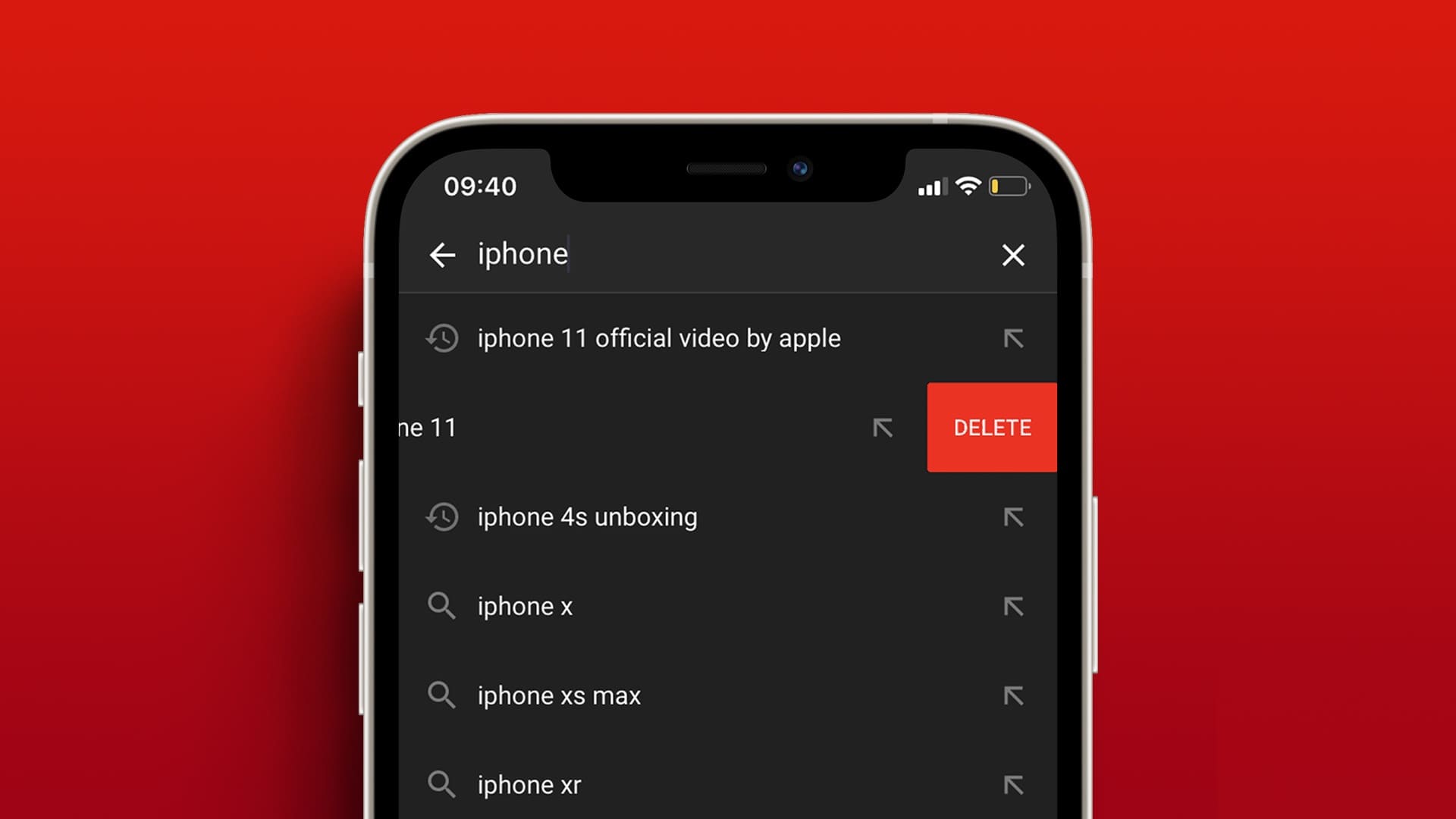
من خلال التحكم في سجل YouTube الخاص بك ، يمكنك التأكد من أن المحتوى الذي تراه مصمم خصيصًا لتفضيلاتك والحفاظ على خصوصيتك عبر الإنترنت. لذلك ، إذا كنت مستعدًا لاستعادة التحكم في تجربتك على YouTube والاستمتاع بخلاصة محتوى مخصصة ، فلنتعمق في المقالة. قبل أن نبدأ ، من الضروري معرفة كيفية مسح سجل البحث والمشاهدة على YouTube.
أشياء يجب معرفتها قبل مسح سجل البحث على YOUTUBE ومشاهدته
قبل مسح سجل البحث والمشاهدة على YouTube ، هناك بعض الأشياء التي يجب أن تعرفها. يمكن أن يكون لمسح هذا التاريخ فوائد وعواقب ، لذا فإن معرفة ما يمكن توقعه أمر ضروري.
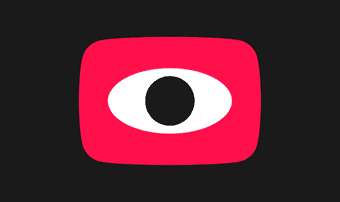
- يستخدم YouTube سجل البحث والمشاهدة لتقديم توصيات مخصصة بناءً على اهتماماتك. سيؤدي مسح السجل الخاص بك إلى إعادة تعيين هذه التوصيات ، وقد ترى نطاقًا أوسع من المحتوى الذي قد لا يتوافق مع تفضيلاتك في البداية. ومع ذلك ، مع استمرارك في استخدام YouTube ، ستتكيف المنصة وتتعرف على تفضيلاتك مرة أخرى بمرور الوقت.
- يمكن أن يؤدي مسح سجل البحث والمشاهدة إلى تحسين خصوصيتك على YouTube. يزيل سجل مقاطع الفيديو التي بحثت عنها وشاهدتها ، مما يجعل من الصعب على الآخرين تتبع عادات المشاهدة الخاصة بك. يمكن أن يكون هذا مفيدًا بشكل خاص إذا كنت تشارك جهازك مع الآخرين أو تقدر خصوصيتك. ضع في اعتبارك أن محو السجل الخاص بك على YouTube لا يؤثر على البيانات التي تجمعها Google من أنشطة التصفح الإجمالية.
من هذا المنطلق ، فلنبدأ بالخطوات والأساليب لمسح سجل المشاهدة والبحث في YouTube.
كيفية مسح سجل البحث الفردي على YOUTUBE
إذا كان لديك عدد قليل من طلبات البحث أو مقاطع الفيديو المحرجة التي لا تريد أن يراها الآخرون ؛ يتيح لك تطبيق YouTube إزالتها بسهولة. من المهم ملاحظة أن هذا الخيار غير متوفر لموقع YouTube Web. لذلك ، سيكون عليك التقاط هاتفك لتنفيذه. اتبع الخطوات أدناه.
الخطوة 1: قم بتشغيل تطبيق YouTube على جهاز Android أو iOS الخاص بك وانقر فوق رمز البحث (العدسة المكبرة) في شريط التنقل العلوي.
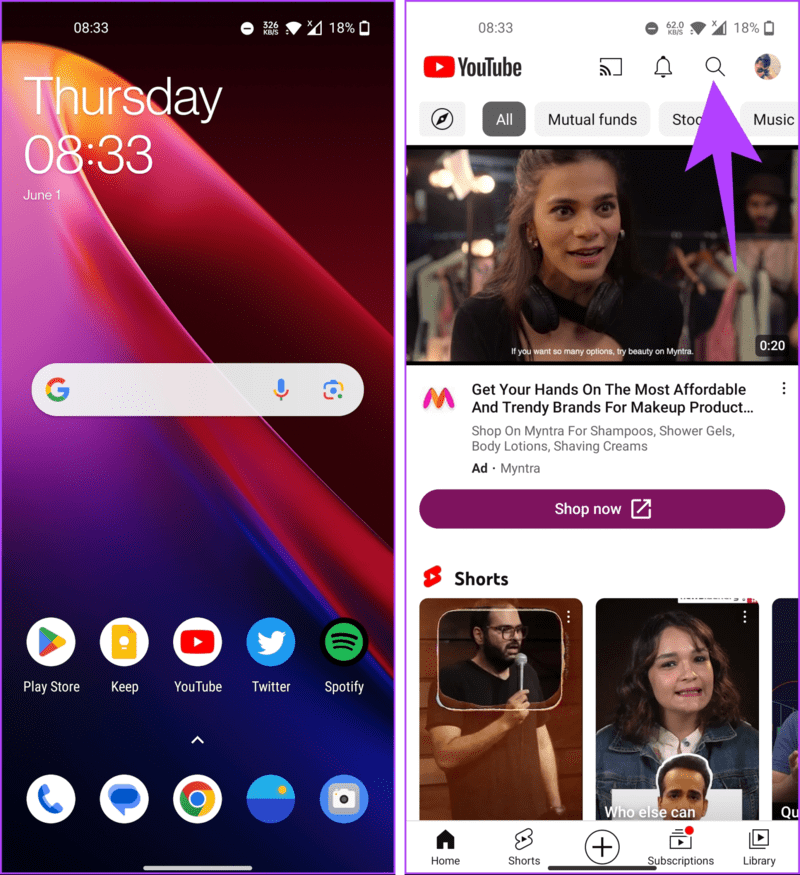
الخطوة 2: من قائمة البحث ، اضغط لفترة طويلة على القائمة التي تريد إزالتها ، ومن القائمة المنبثقة ، حدد إزالة.
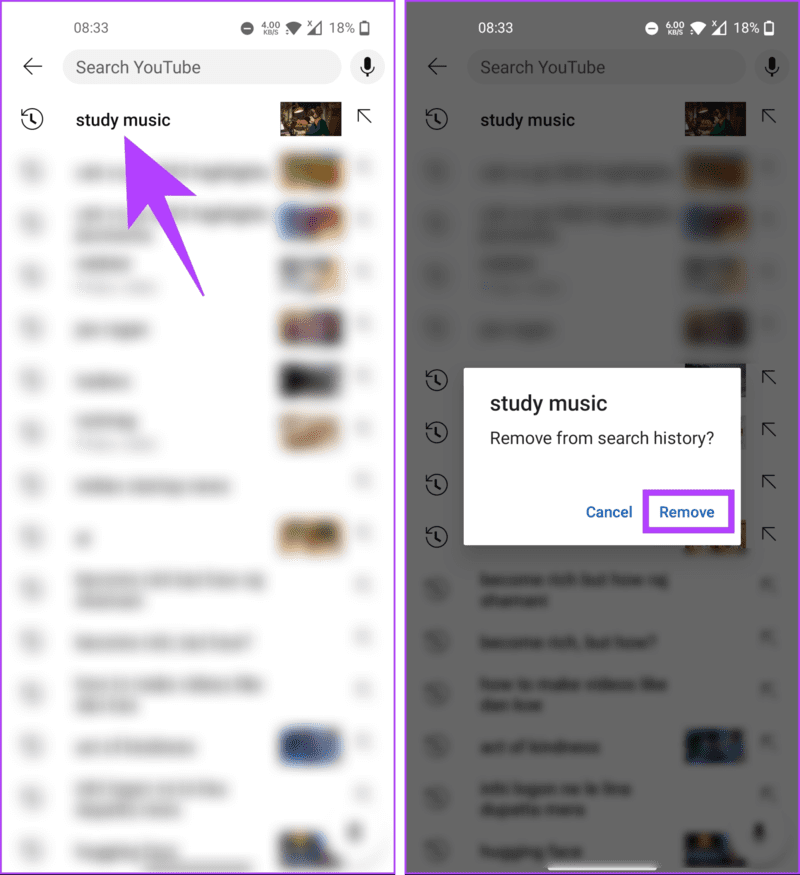
هذا كل شيء. تتم إزالة عنصر البحث من سجل البحث على YouTube على الفور. لاحظ أنه لا يوجد اختصار لإزالة سجلات البحث المتعددة مرة واحدة. سيكون عليك القيام بالخطوات المذكورة أعلاه يدويًا.
إذا كنت لا تتطلع إلى تغيير سجل البحث ولكنك تريد بدلاً من ذلك مسح سجل المشاهدة على YouTube ، فتابع القراءة.
كيفية مسح سجل المشاهدة الفردية على YOUTUBE
سيساعدك مسح سجل المشاهدة الفردي بشكل كبير إذا كنت تريد إزالة مقطع فيديو معين شاهدته على YouTube. هل لاحظ أن الخطوات واضحة جدًا للتنفيذ. اتبع الخطوات المذكورة أدناه.
على سطح المكتب
الخطوة 1: افتح YouTube في متصفحك المفضل على جهاز الكمبيوتر الذي يعمل بنظام Windows أو Mac وقم بتسجيل الدخول باستخدام بيانات الاعتماد الخاصة بك.
الخطوة 2: من الجزء الأيمن ، انتقل إلى “السجل“.
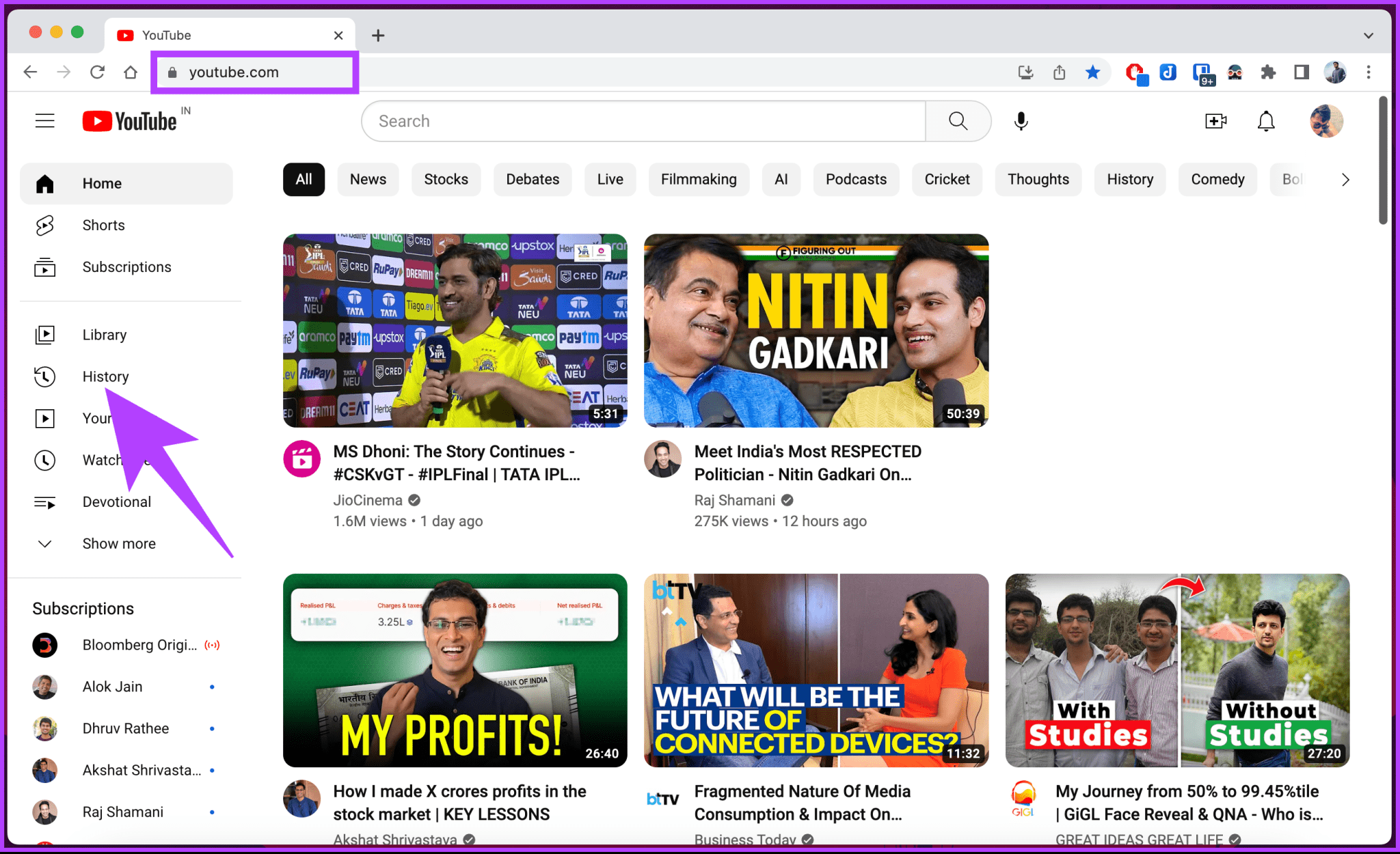
هنا سترى سجل يوتيوب وShorts.
الخطوة 3: انتقل إلى الفيديو الذي تريد إزالته من القائمة وقم بالمرور فوقه حتى تظهر الخيارات. انقر فوق علامة (X) لإزالة الفيديو من القائمة.
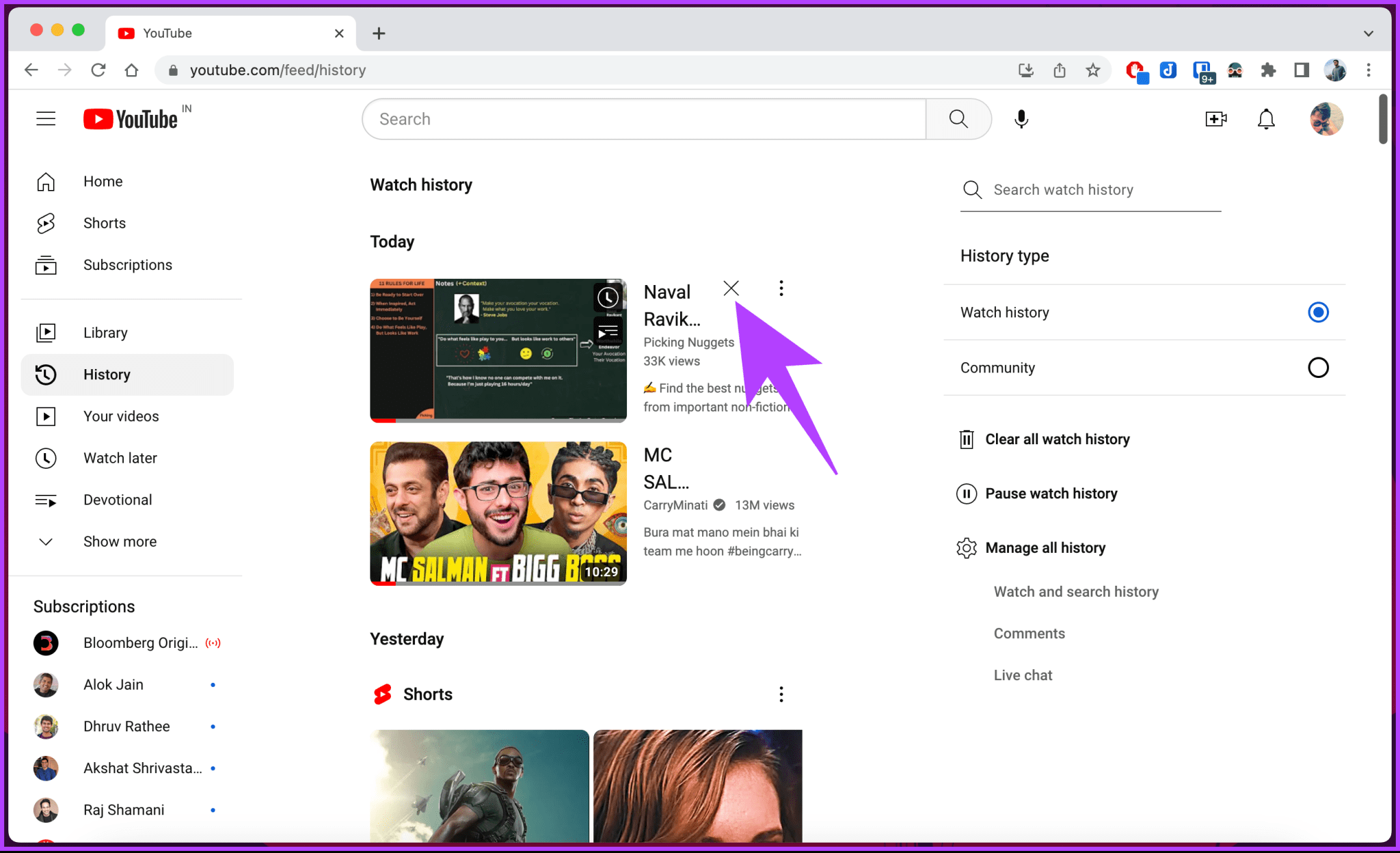
ها أنت ذا. لقد نجحت في إزالة الفيديو الذي شاهدته من قسم سجل YouTube. إذا لم يكن لديك ، لسبب ما ، وصول إلى سطح المكتب وتريد تنفيذ الخطوات على جهازك المحمول ، فتحقق من الطريقة أدناه.
على الجوال
الخطوات هي نفسها لكل من Android و iOS. ومع ذلك ، للتوضيح ، نحن نذهب مع Android. إذا كنت من مستخدمي iPhone ، فاتبع ذلك.
الخطوة 1: قم بتشغيل تطبيق YouTube على جهاز Android أو iOS وانتقل إلى المكتبة من شريط التنقل السفلي.
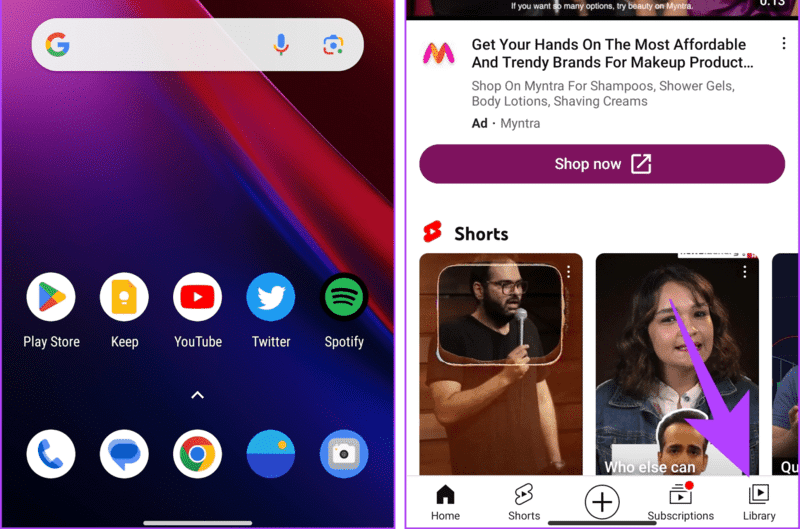
الخطوة 2: في الشاشة التالية ، بجوار السجل ، انقر فوق عرض الكل. قم بالتمرير عبر قائمة الفيديو وانتقل إلى الفيديو الذي شاهدته الذي تريد إزالته.
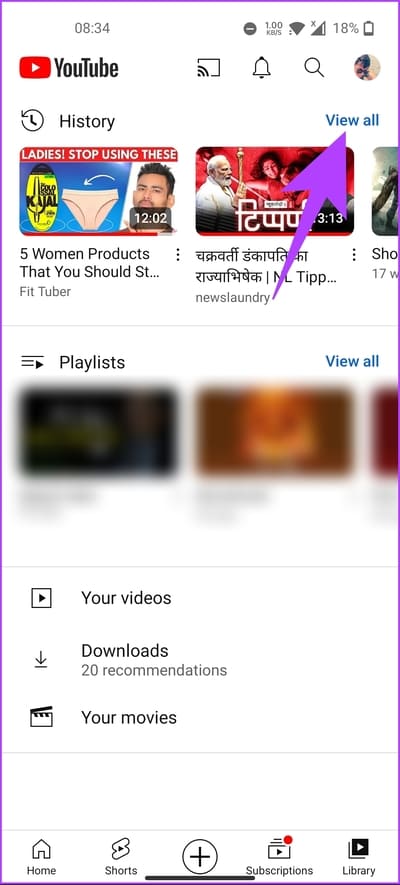
إلى الخطوة 3: اضغط على أيقونة ثلاثية النقاط بجوار الفيديو ، ومن الورقة السفلية ، حدد “إزالة من سجل المشاهدة”.
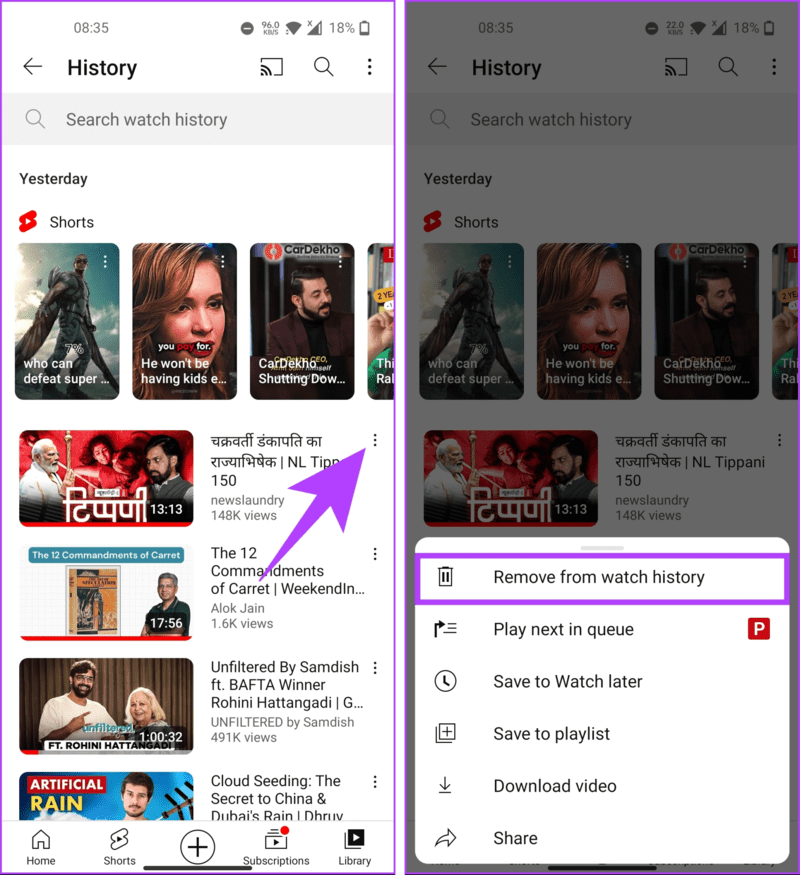
ها أنت ذا. تتم إزالة الفيديو على الفور من سجل المشاهدة على YouTube دون أي إشارة إلى وجوده على الإطلاق.
إذا كنت لا تتطلع إلى إزالة مقاطع الفيديو بشكل فردي ولكنك تريد حذف سجل المشاهدة والبحث ، فتابع القراءة.
اقرأ أيضًا: كيفية الحصول على نسخة من مقاطع فيديو YouTube
كيفية حذف المشاهدة والبحث عن السجل بالكامل على YOUTUBE
يعد حذف سجل المشاهدة والبحث على YouTube طريقًا باتجاه واحد ، مما يعني أن الإجراء لا رجوع فيه ، وبمجرد حذفه ، لا يمكن استرداد سجل المشاهدة والبحث الخاصين بك. من الجيد مراجعة محتوى سجلك قبل المتابعة إلى الخطوات أدناه للتأكد من أنك لن تفقد أي معلومات مهمة.
على سطح المكتب
الخطوة 1: افتح YouTube في متصفحك المفضل على جهاز الكمبيوتر الذي يعمل بنظام Windows أو Mac وقم بتسجيل الدخول باستخدام بيانات الاعتماد الخاصة بك.
الخطوة 2: من الجزء الأيمن ، انتقل إلى “السجل“.
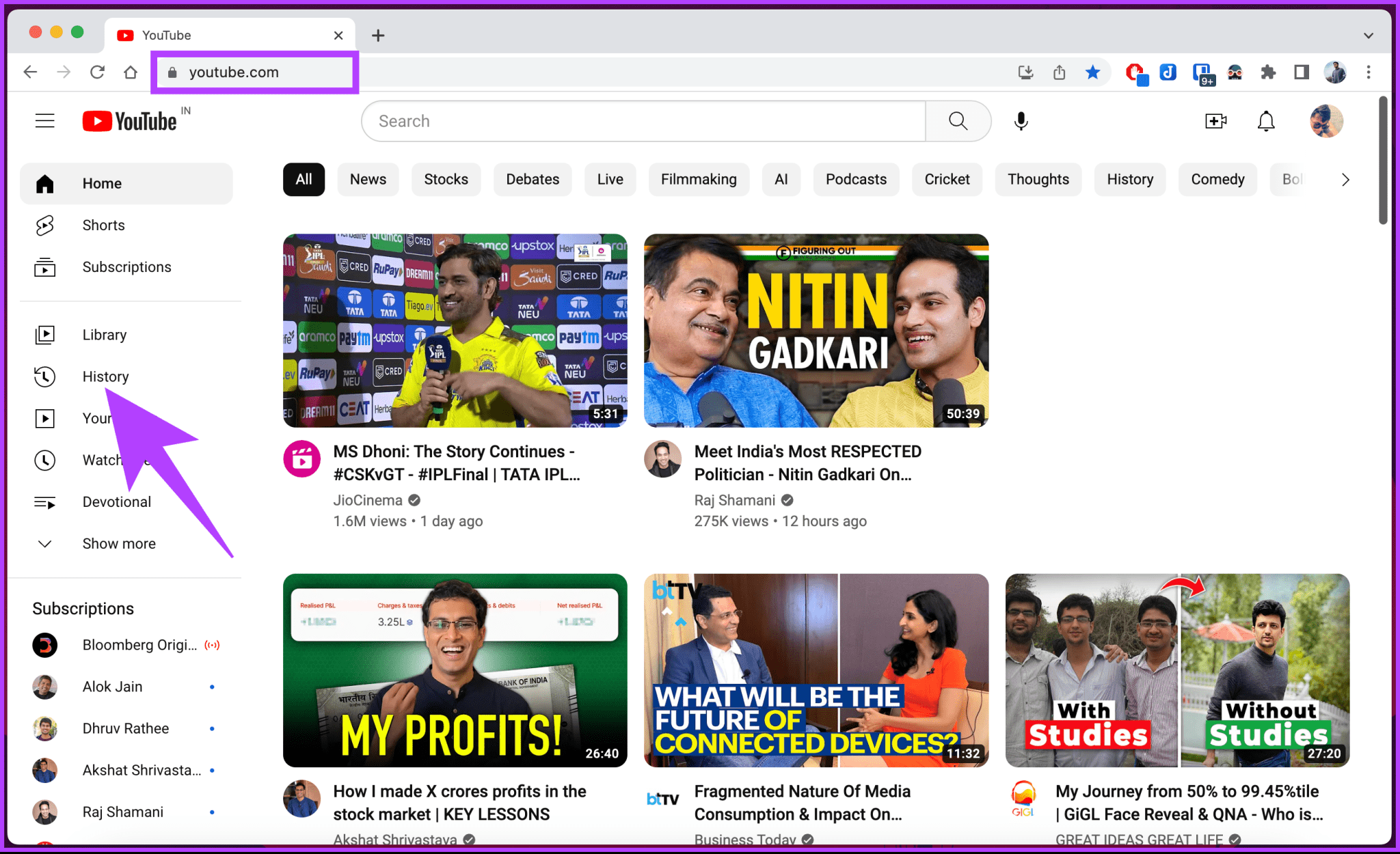
هنا سترى سجل يوتيوب وShorts.
إلى الخطوة 3: في الجزء الأيسر ، أسفل قسم نوع السجل ، ضمن “إدارة السجل بالكامل” ، حدد “سجل المشاهدة والبحث”.
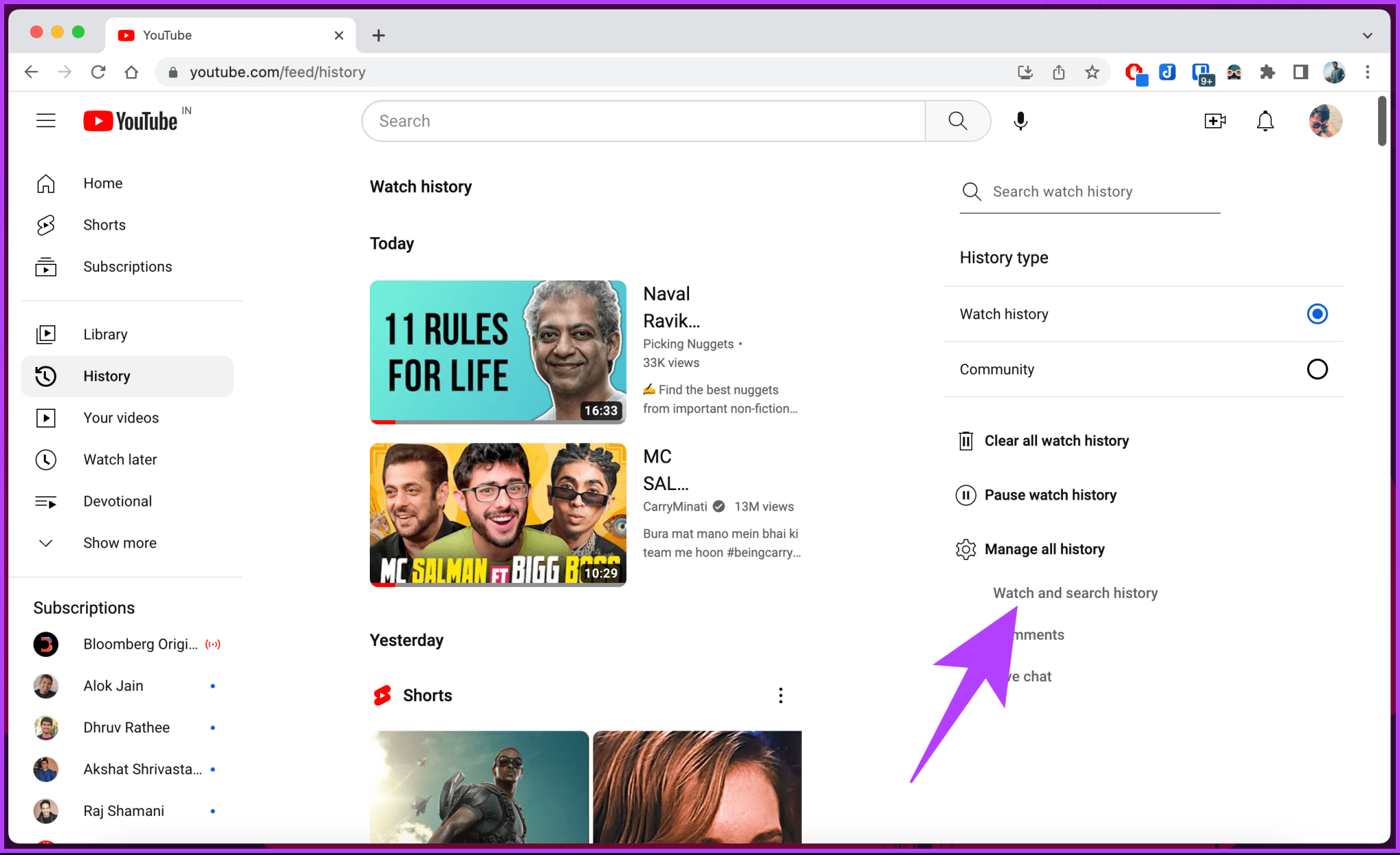
سيتم نقلك إلى صفحة سجل YouTube.
الخطوة 4: انقر على شارة الرتبة (السهم) بجوار حذف. من القائمة المنسدلة ، حدد “حذف كل الوقت”.
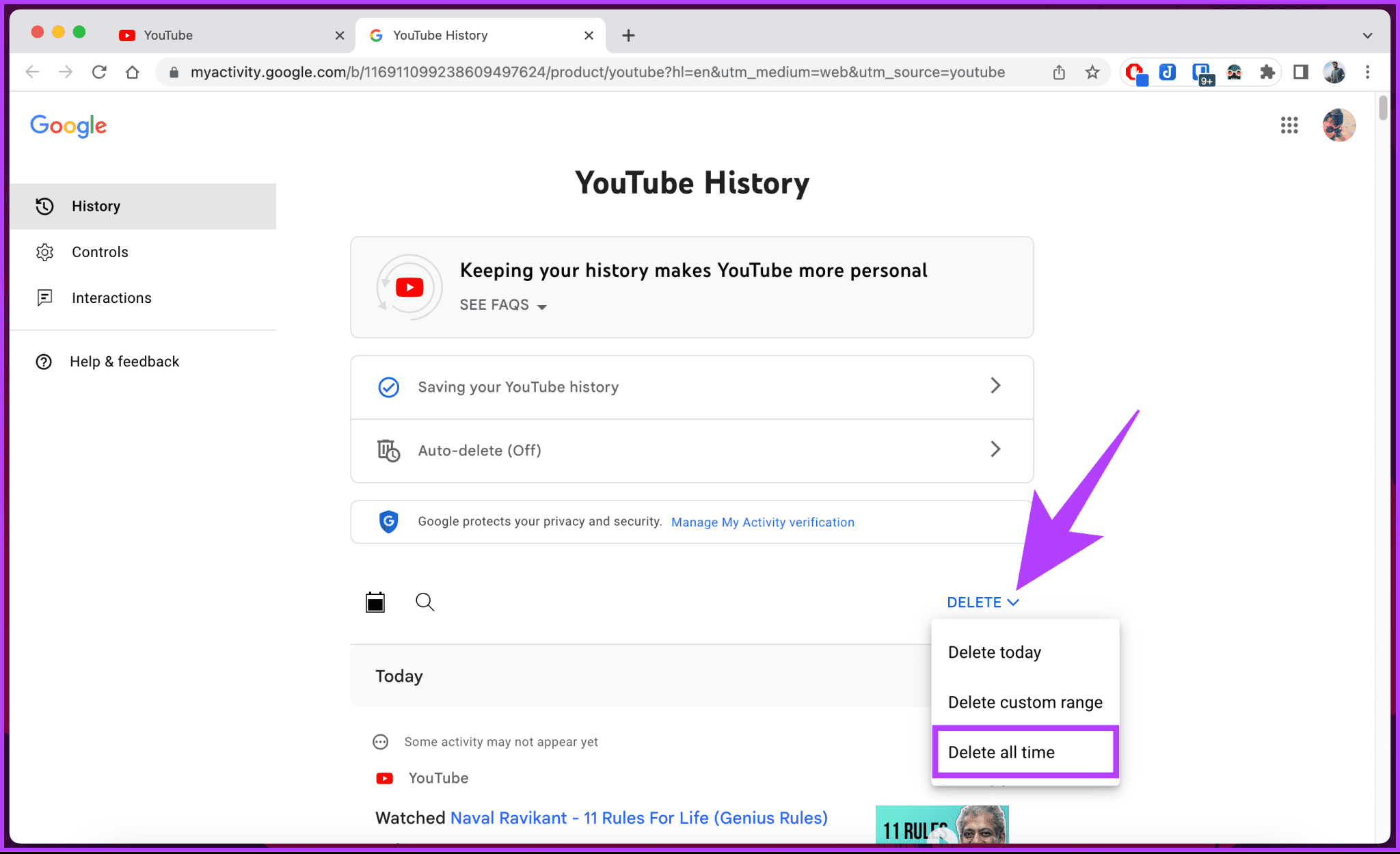
الخطوة 5: في نافذة التأكيد المنبثقة ، حدد زر حذف.
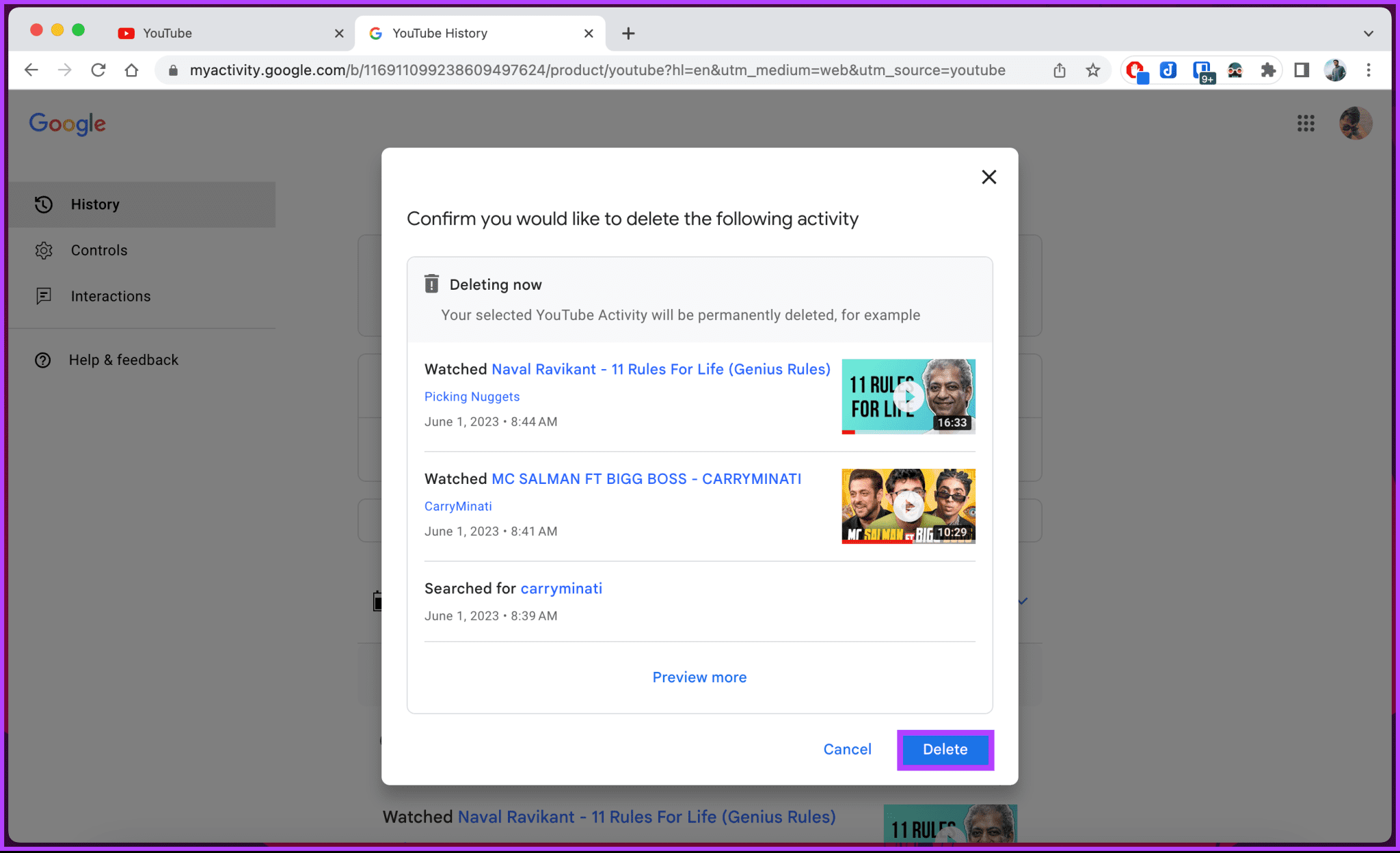
ها أنت ذا. لقد قمت بإزالة جميع عمليات البحث وسجل المشاهدة على YouTube من حسابك بسهولة. إذا لم يكن لديك وصول إلى سطح المكتب وتريد أن تفعل الشيء نفسه باستخدام جهازك المحمول ، فتابع القراءة.
على الجوال
الخطوات هي نفسها لنظامي التشغيل Android و iOS. ومع ذلك ، للتوضيح ، نحن نذهب مع Android. إذا كنت تستخدم جهاز iPhone ، فاتبع ذلك.
الخطوة 1: قم بتشغيل تطبيق YouTube على جهاز Android أو iOS وانتقل إلى المكتبة من شريط التنقل السفلي.
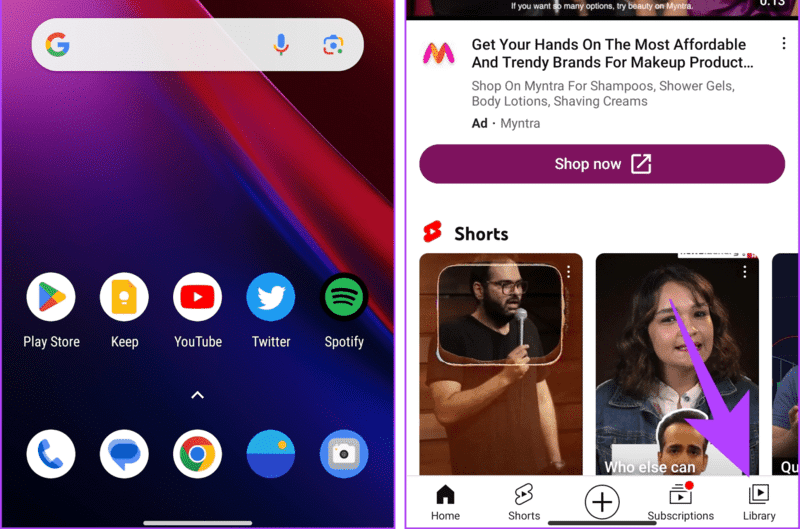
الخطوة 2: في الشاشة التالية ، بجوار السجل ، انقر فوق عرض الكل. في شاشة “السجل” ، انتقل إلى أيقونة ثلاثية النقاط.
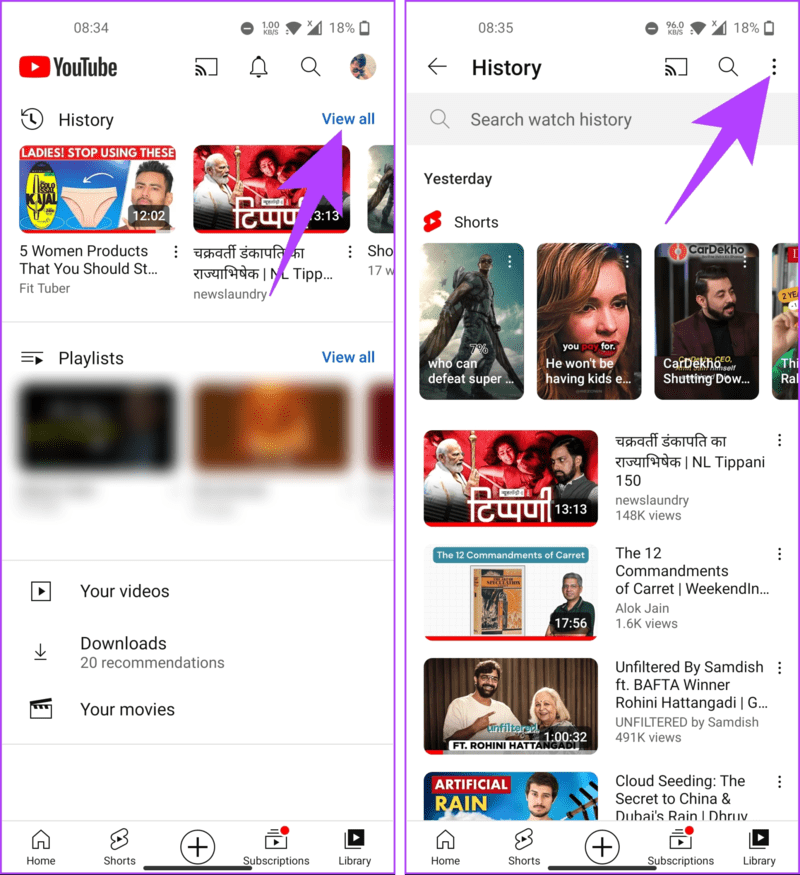
إلى الخطوة 3: حدد “محو سجل المشاهدة بالكامل” من القائمة المنسدلة. في النافذة المنبثقة ، حدد “محو سجل المشاهدة”.
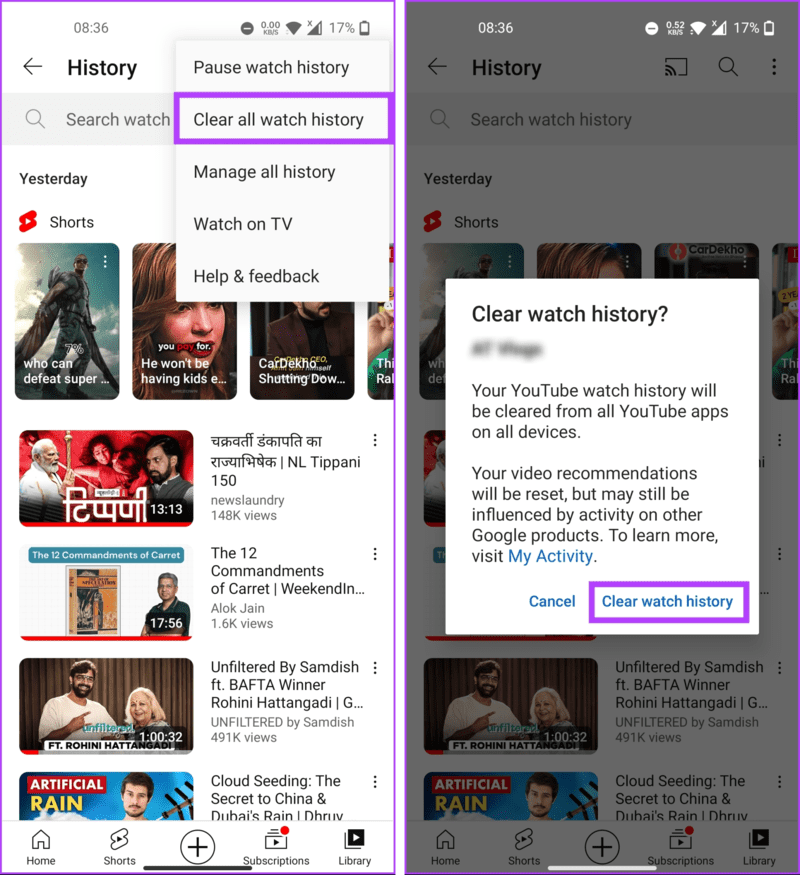
ها أنت ذا. الآن بعد أن قمت بمسح سجل YouTube من جهازك المحمول ، فإن معرفة كيفية إيقاف سجل المشاهدة والبحث على YouTube ستكون إضافة ممتازة. تابع القراءة.
اقرأ أيضًا: كيفية جعل قائمة تشغيل YouTube خاصة على iPhone و Android والويب
كيفية إيقاف البحث والمشاهدة مؤقتًا على YOUTUBE
الآن بعد أن عرفت كيفية مسح سجل البحث والمشاهدة ، قد ترغب أيضًا في معرفة كيفية إيقافه مؤقتًا ، حتى تتمكن من مشاهدة أي شيء تريده أو البحث عنه دون أن يتم تعقبك.
على سطح المكتب
الخطوة 1: افتح YouTube في متصفحك المفضل على جهاز الكمبيوتر الذي يعمل بنظام Windows أو Mac وقم بتسجيل الدخول باستخدام بيانات الاعتماد الخاصة بك.
الخطوة 2: من الجزء الأيمن ، انتقل إلى “السجل“.
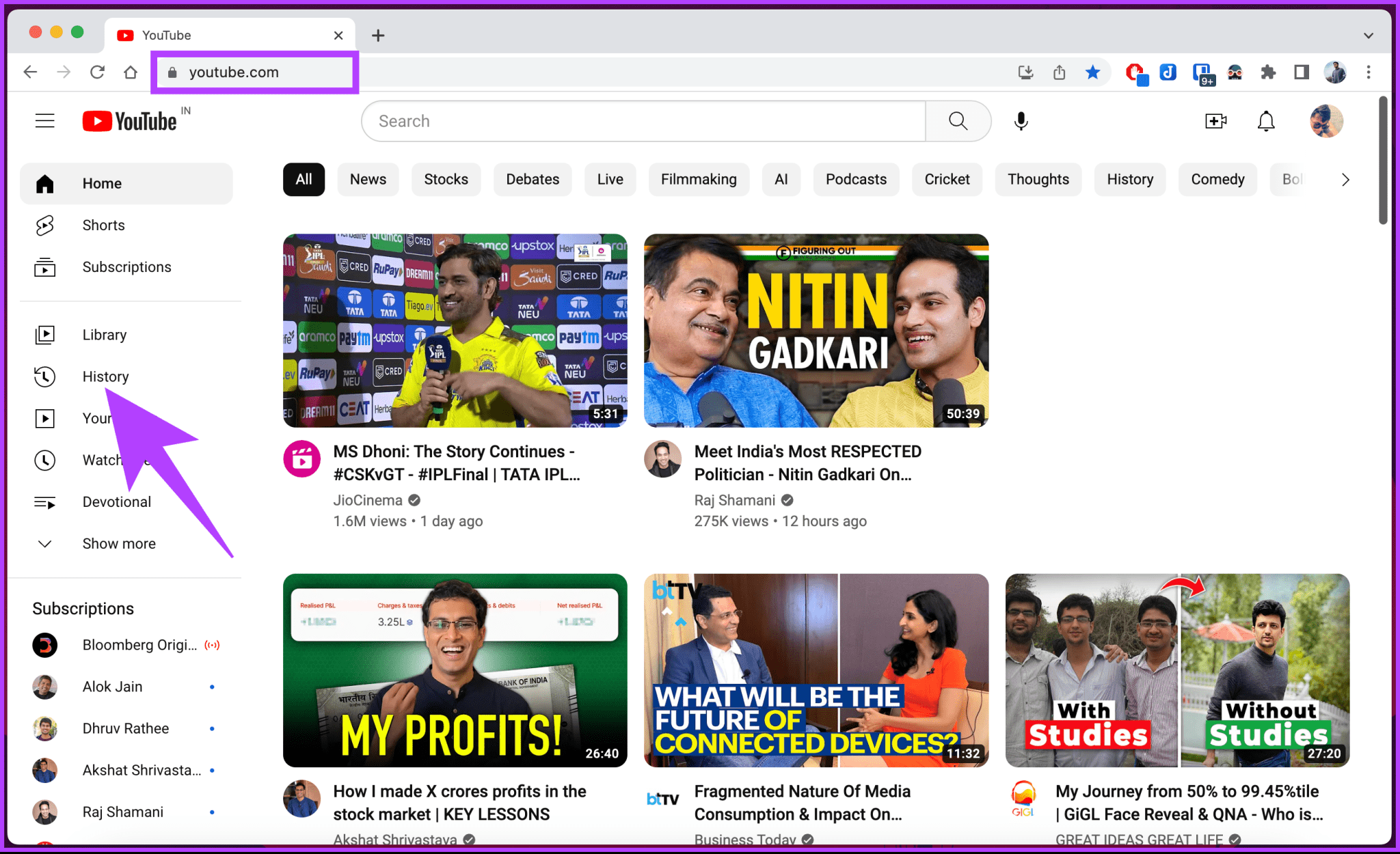
هنا سترى تاريخ سجل YouTube وShorts.
إلى الخطوة 3: في الجزء الأيسر ، أسفل قسم نوع السجل ، ضمن “إدارة السجل بالكامل” ، حدد “سجل المشاهدة والبحث”.
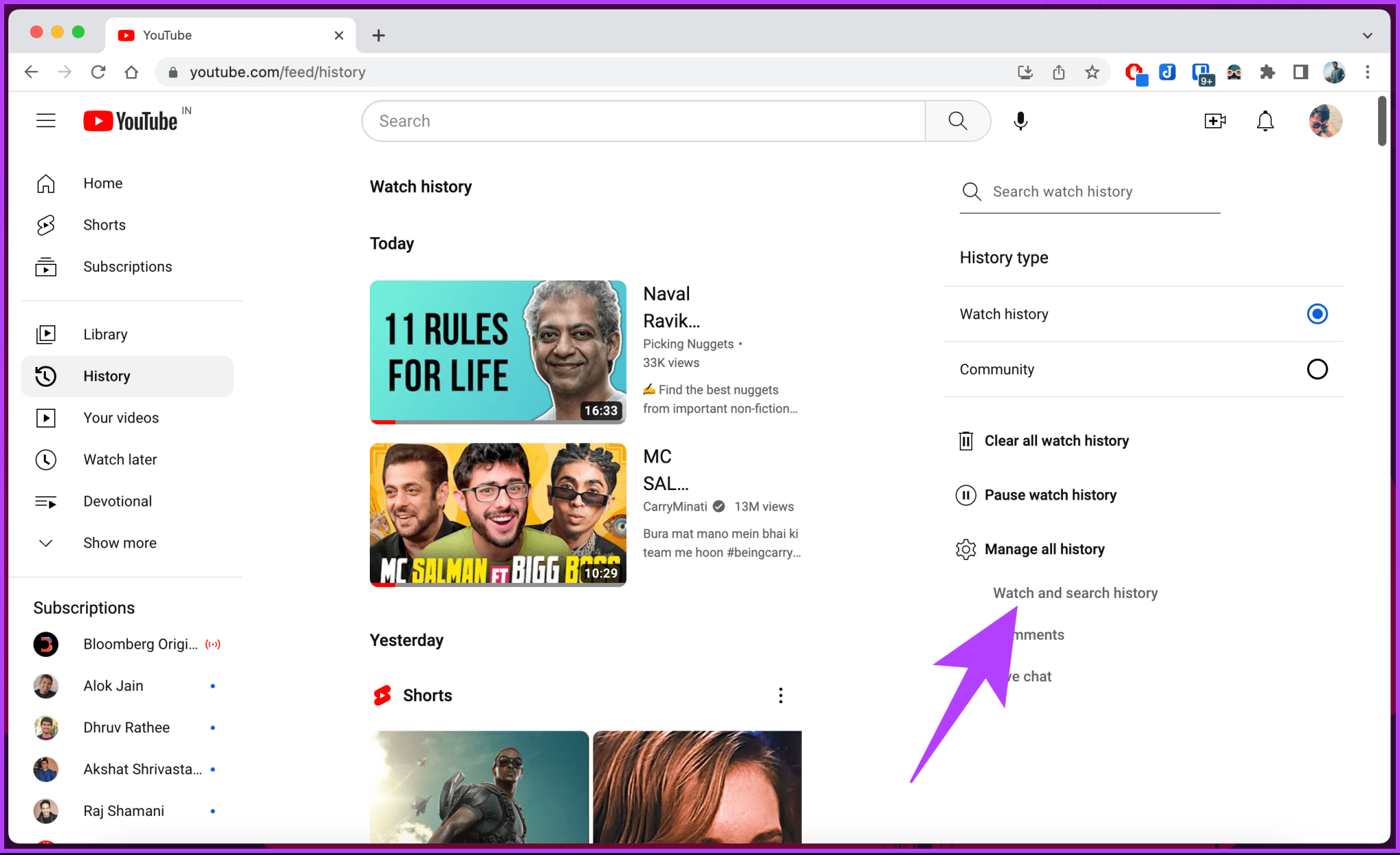
سيتم نقلك إلى صفحة سجل YouTube.
الخطوة 4: انقر على “حفظ سجل YouTube”.
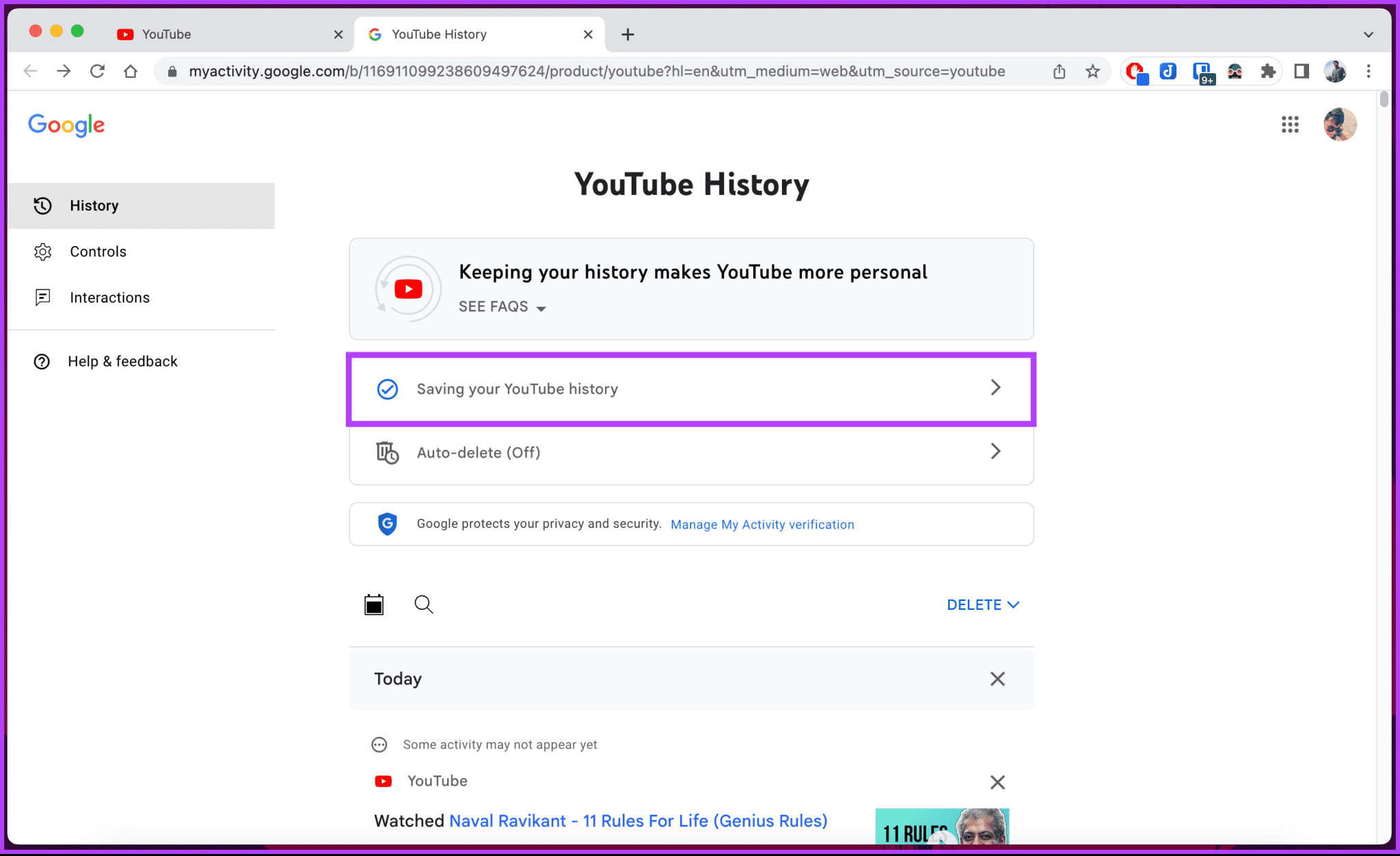
الخطوة 5: ضمن سجل YouTube ، انقر فوق إيقاف.
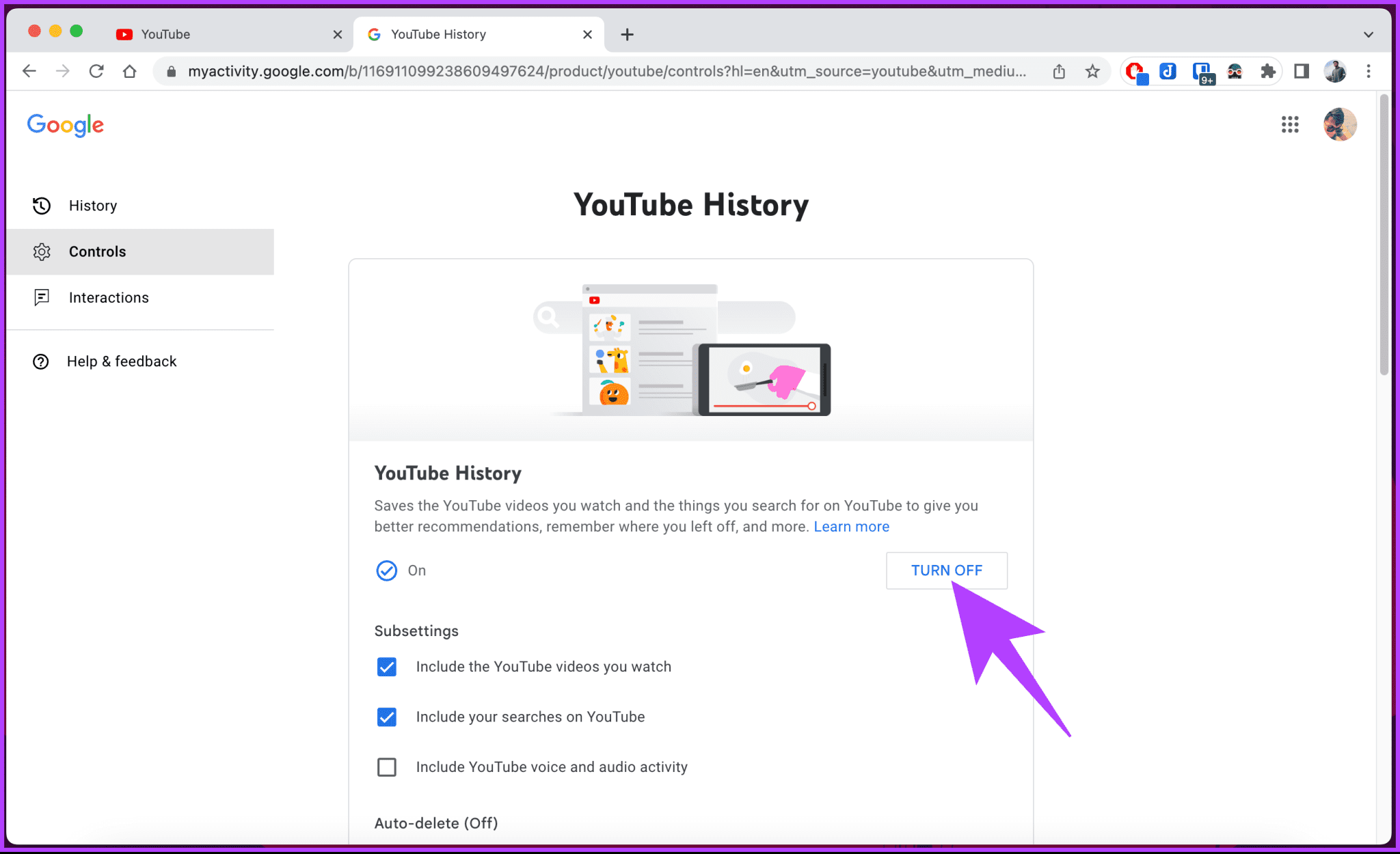
إلى الخطوة 6: اقرأ التفاصيل من النافذة المنبثقة وانقر على زر إيقاف مؤقت.
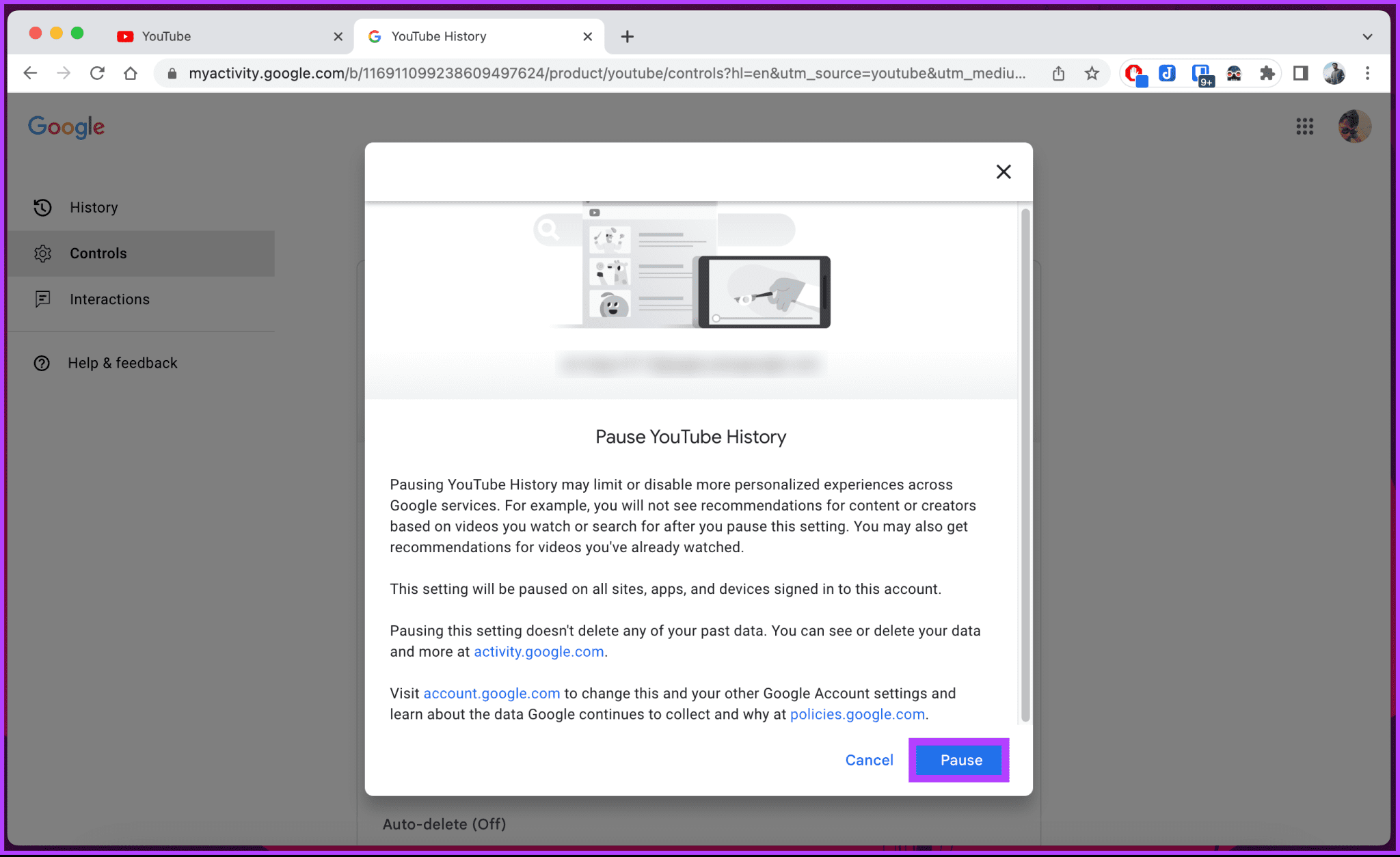
هذا كل ما في الأمر. لقد نجحت في إيقاف سجل المشاهدة والبحث على YouTube مؤقتًا من التسجيل. لاحظ أن هذا لا يؤثر على البيانات التي تجمعها Google من أنشطة التصفح الخاصة بك.
إذا كنت لا ترغب في تنفيذ الخطوات على سطح المكتب ولكن بدلاً من ذلك تريد القيام بذلك على الهاتف المحمول ، فتابع القراءة.
على الجوال
الخطوات هي نفسها لنظامي التشغيل Android و iOS. ومع ذلك ، للتوضيح ، نحن نذهب مع Android. إذا كنت تستخدم جهاز iPhone ، فاتبع ذلك.
الخطوة 1: قم بتشغيل تطبيق YouTube على جهاز Android أو iOS الخاص بك وانتقل وانقر على صورة ملفك الشخصي في الزاوية اليمنى العليا.
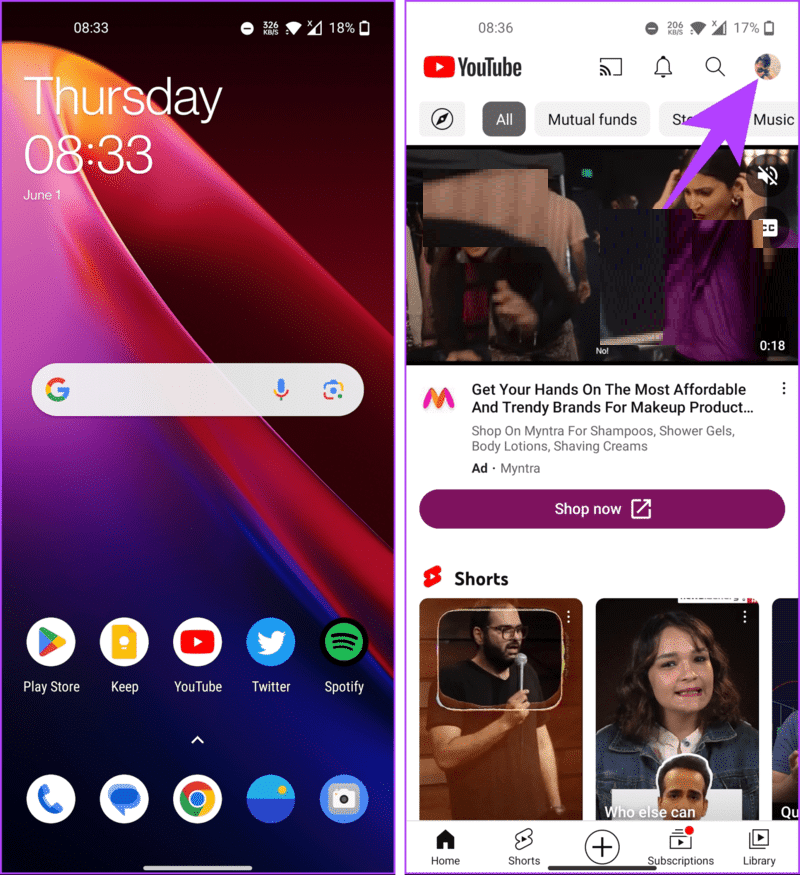
الخطوة 2: في الشاشة التالية ، انتقل إلى الإعدادات. ضمن شاشة الإعدادات ، اختر “إدارة كل السجل”.
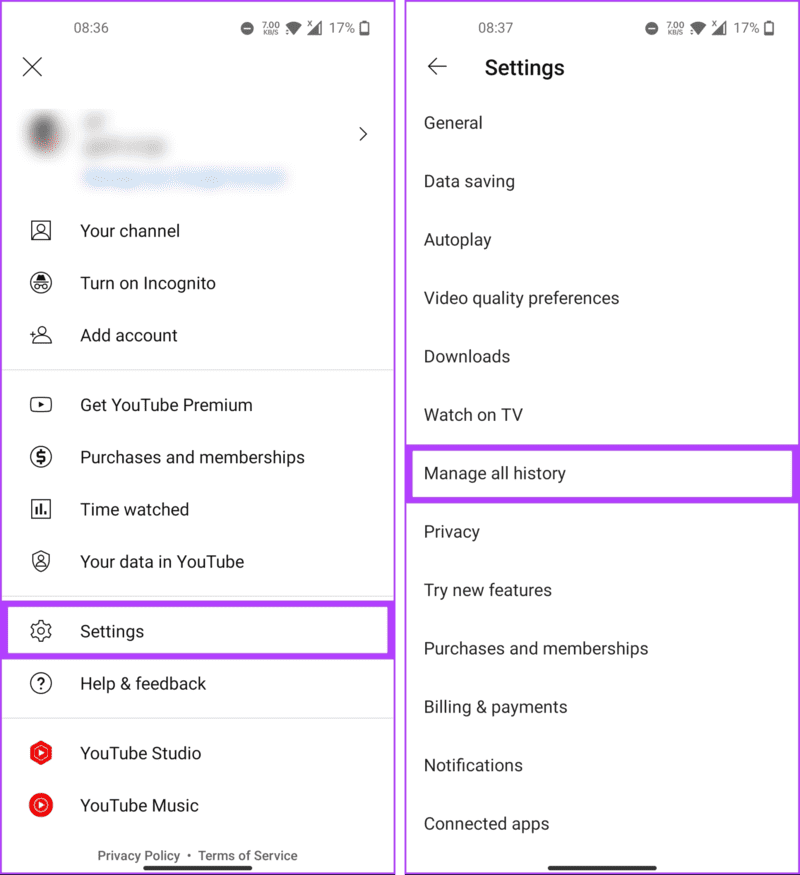
إلى الخطوة 3: في سجل YouTube ، انتقل إلى علامة التبويب عناصر التحكم.
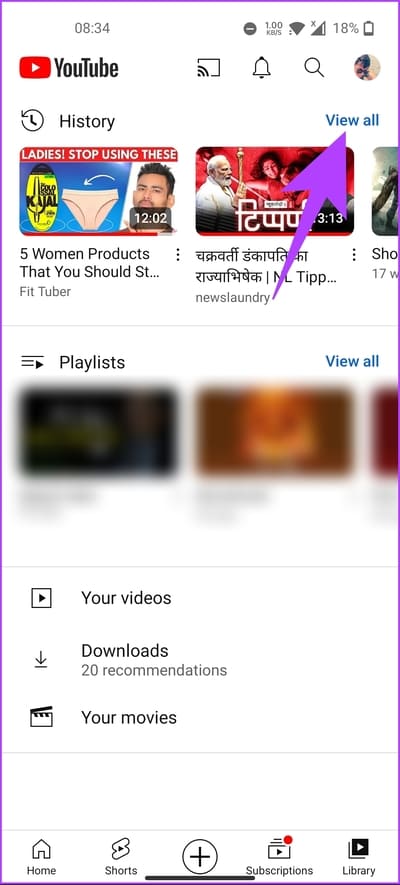
الخطوة 4: ضمن قسم محفوظات YouTube ، انقر فوق زر إيقاف التشغيل. من النافذة المنبثقة “إيقاف سجل YouTube مؤقتًا” ، اقرأ التفاصيل ، وانقر على الزر “إيقاف مؤقت”.
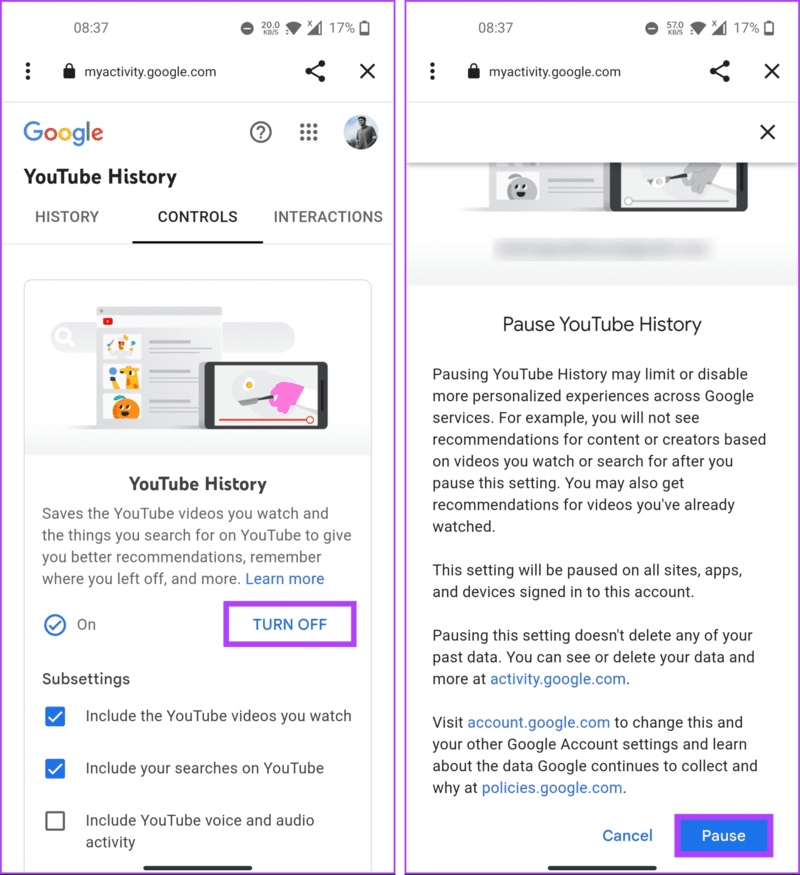
هذا كل شيء. الآن عندما تبحث أو تشاهد أي شيء على تطبيق YouTube ، فلن يسجل سجلك. إذا كنت تريد استئناف السجل ، في حالة رغبتك في ذلك ، فسيتعين عليك إعادة تشغيله ، وإذا كان هذا كثيرًا بالنسبة لك ، فستساعدك الطريقة التالية بشكل كبير.
اقرأ أيضًا: كيفية حذف مقاطع الفيديو على YouTube: دليل خطوة بخطوة
كيفية الحذف التلقائي لسجل YOUTUBE
يمكن أن يساعد الحذف التلقائي لسجل YouTube في الحفاظ على خصوصيتك وضمان عدم تخزين عادات التصفح الخاصة بك إلى أجل غير مسمى. من خلال إعداد الحذف التلقائي ، يمكنك أن تشعر براحة البال مع العلم أنه سيتم مسح سجل البحث والساعة بانتظام دون تدخل يدوي.
على سطح المكتب
الخطوة 1: افتح YouTube في متصفحك المفضل على جهاز الكمبيوتر الذي يعمل بنظام Windows أو Mac وقم بتسجيل الدخول باستخدام بيانات الاعتماد الخاصة بك.
الخطوة 2: من الجزء الأيمن ، انتقل إلى “السجل“.
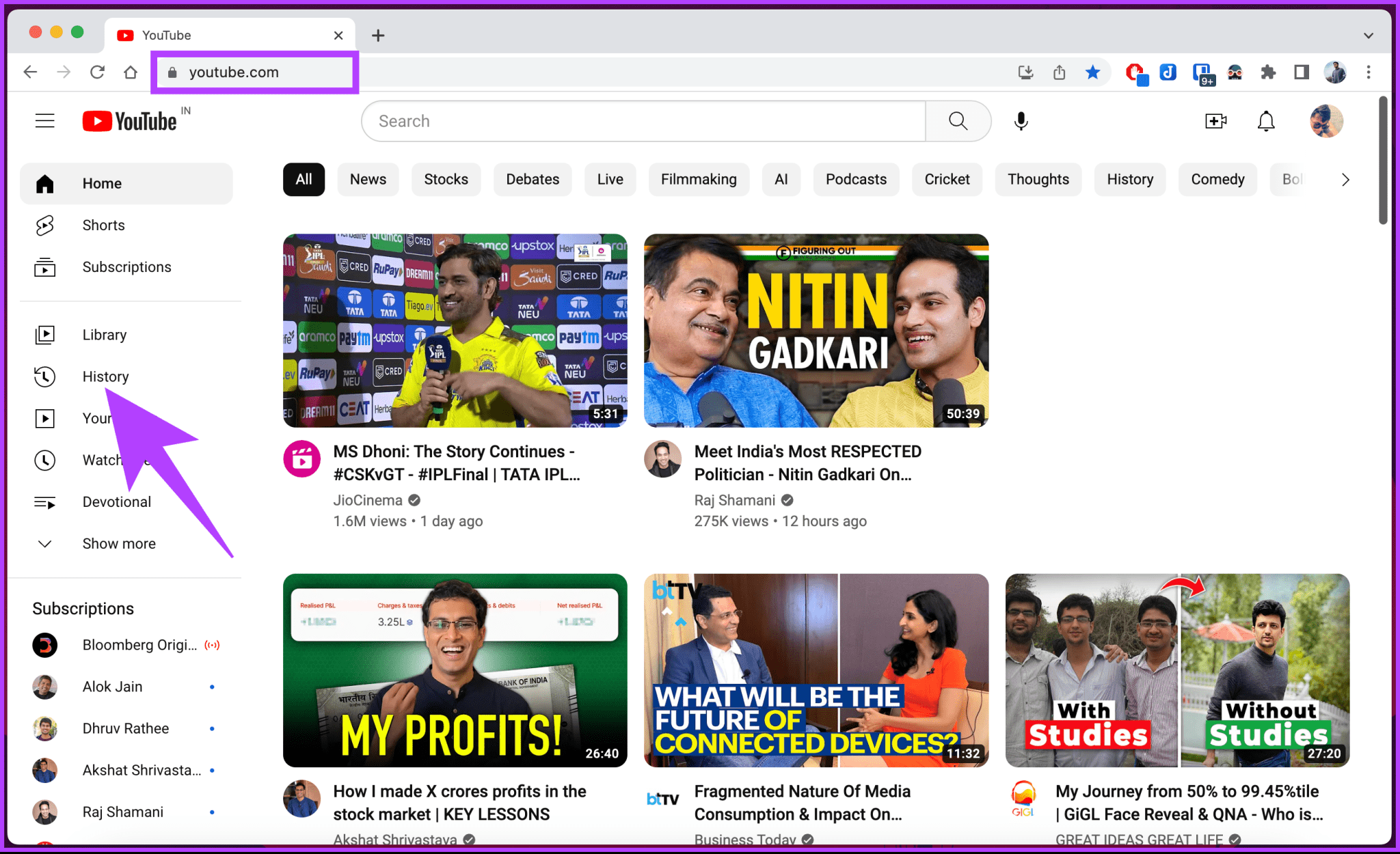
هنا سترى سجل YouTube وShorts .
إلى الخطوة 3: في الجزء الأيسر ، أسفل قسم نوع السجل ، ضمن “إدارة السجل بالكامل” ، حدد “سجل المشاهدة والبحث”.
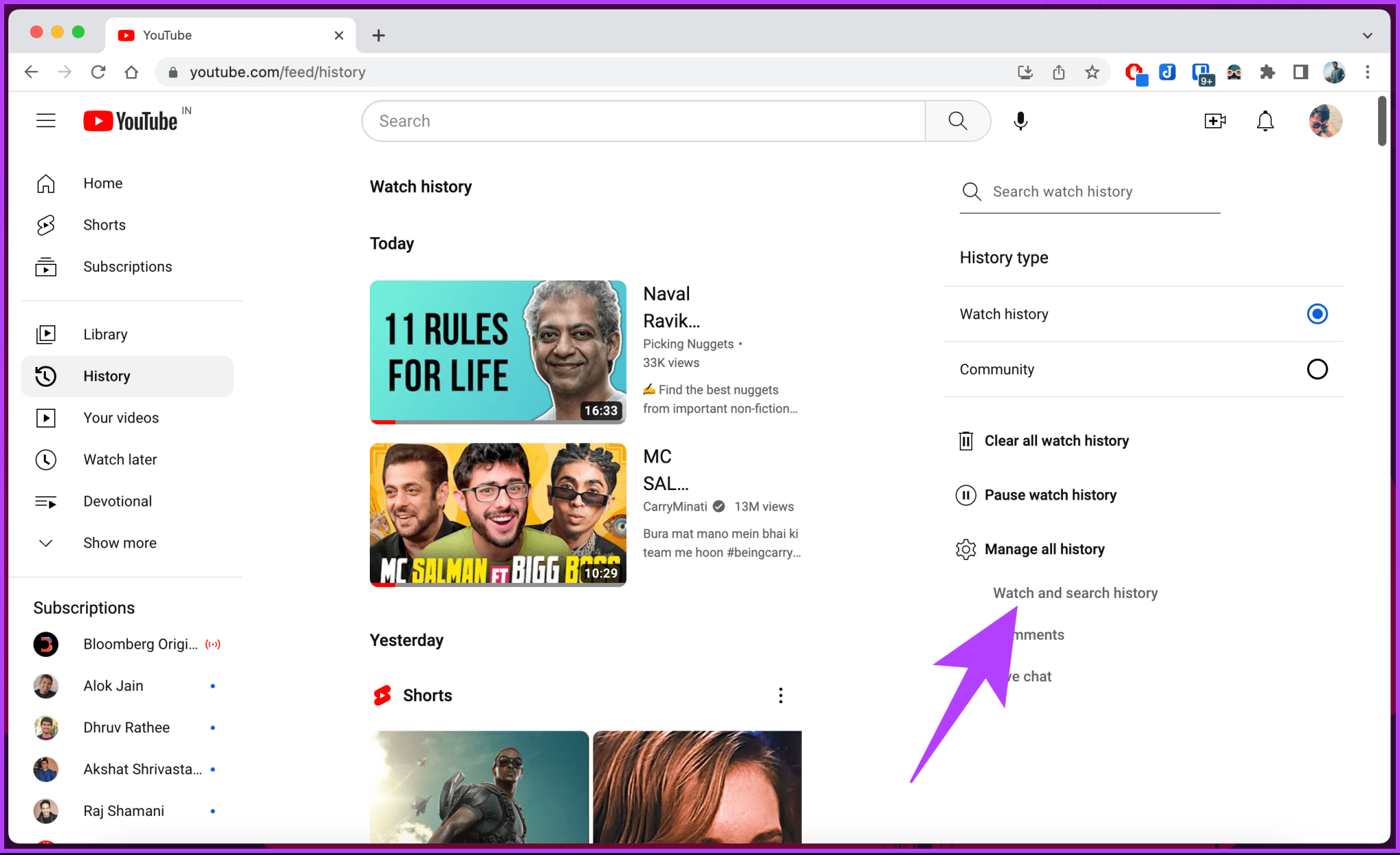
سيتم نقلك إلى صفحة سجل YouTube.
الخطوة 4: انقر على “الحذف التلقائي (إيقاف)”.
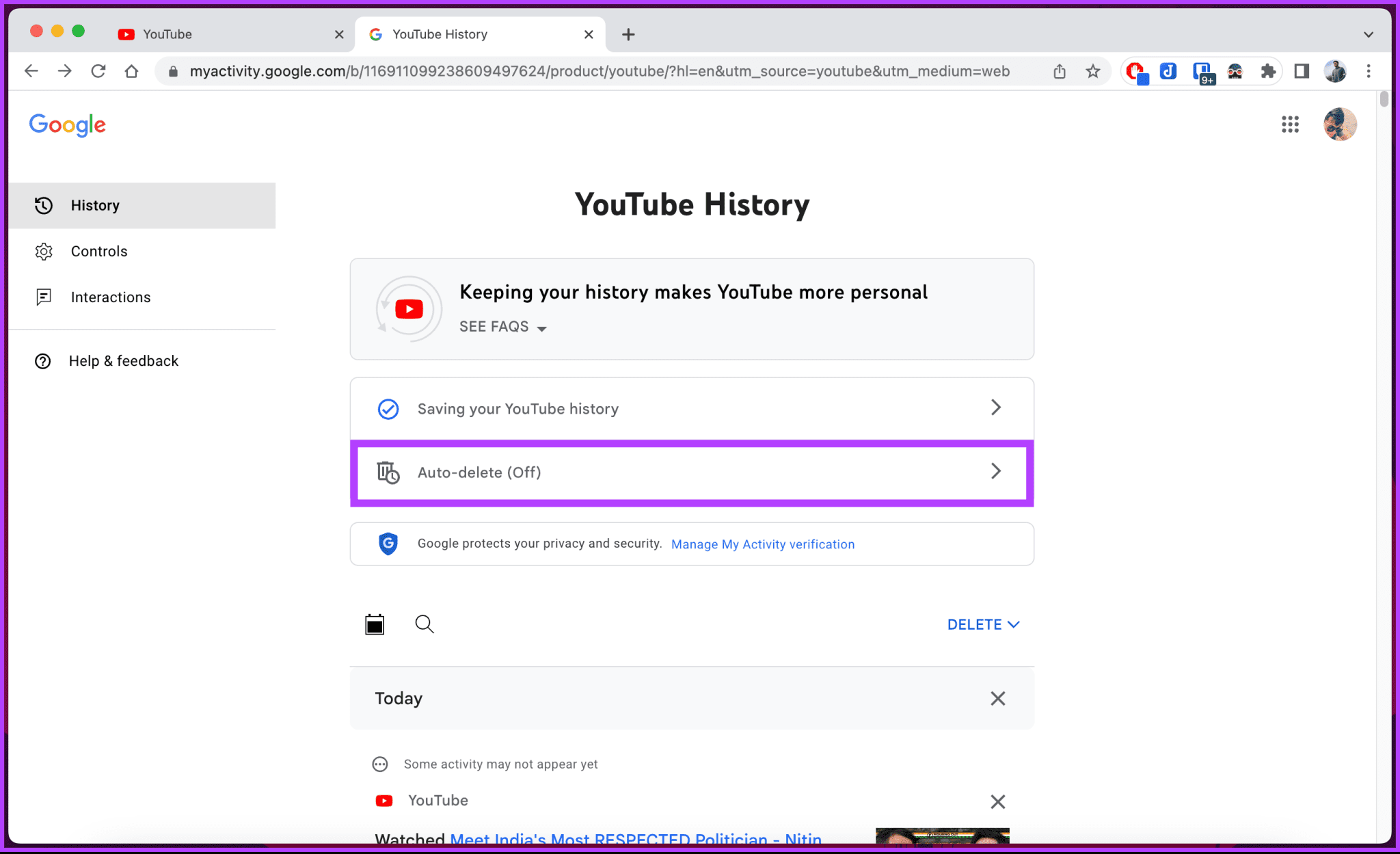
الخطوة 5: من النافذة المنبثقة ، حدد “نشاط الحذف التلقائي الأقدم من” وحدد عدد الأشهر من القائمة المنسدلة. وانقر فوق التالي.
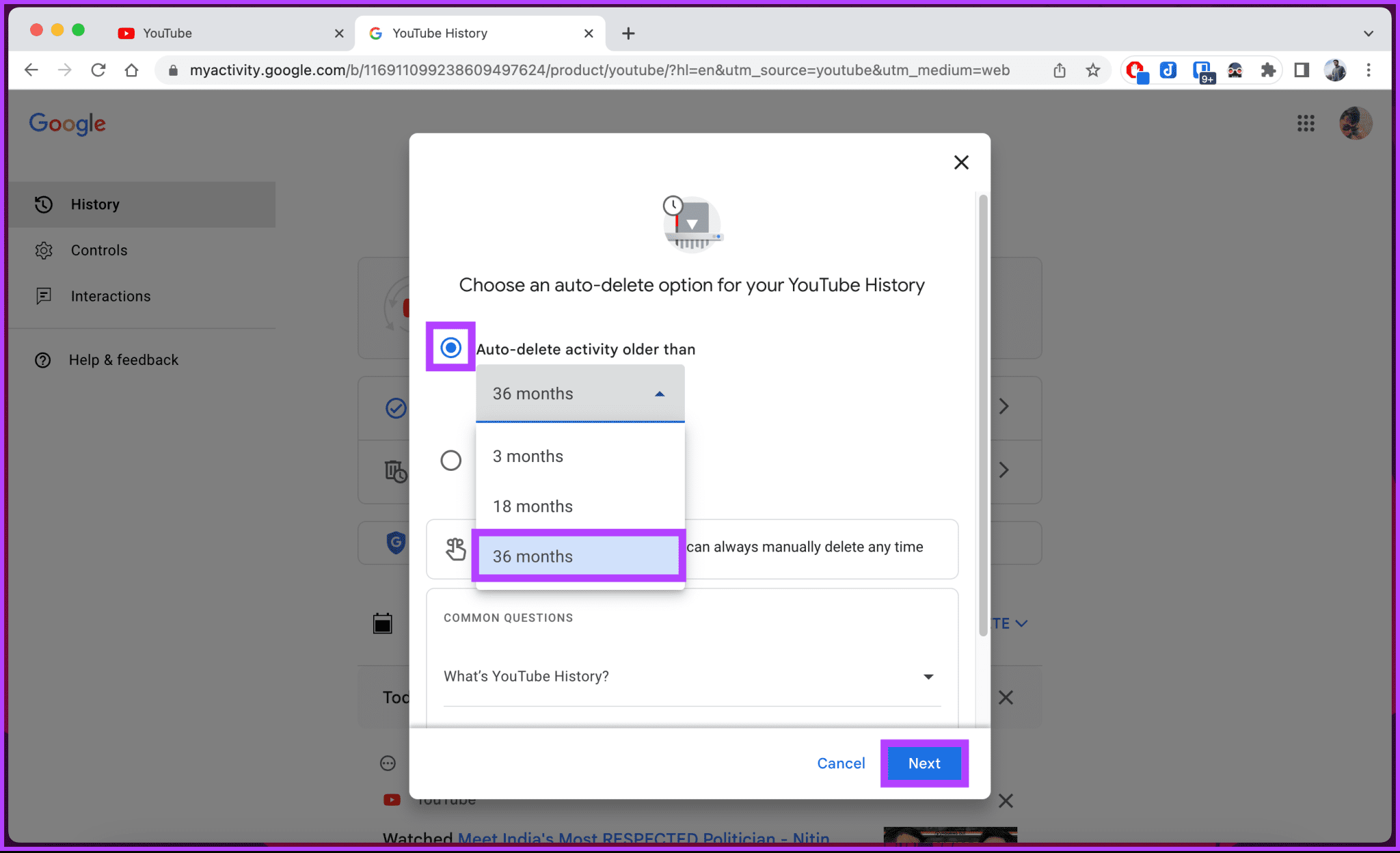
سيحضر YouTube جميع مقاطع الفيديو من 3/18/36 شهرًا الماضية التي شاهدتها لحذفها. يمكنك معاينة مقاطع الفيديو قبل الانتقال إلى الخطوة التالية.
إلى الخطوة 6: انقر فوق “تأكيد” للحذف وتعيين خيار الحذف التلقائي.
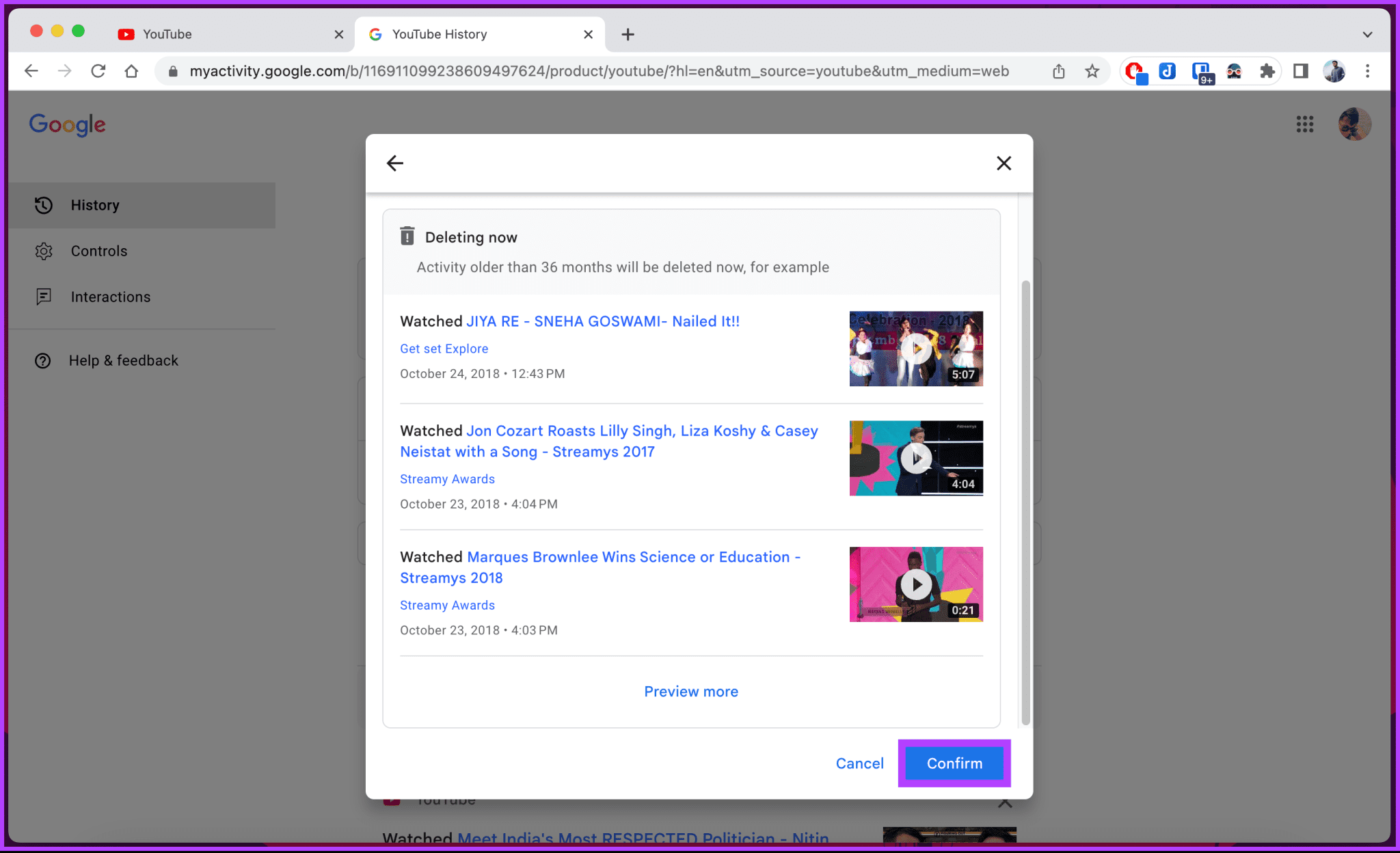
ها أنت ذا. لقد قمت بتعيين الحذف التلقائي على حساب YouTube الخاص بك. إذا كنت تريد أن تفعل الشيء نفسه على جهازك المحمول ، فتابع القراءة.
على الجوال
الخطوات هي نفسها لنظامي التشغيل Android و iOS. ومع ذلك ، للتوضيح ، نحن نذهب مع Android. إذا كنت تستخدم جهاز iPhone ، فاتبع ذلك.
الخطوة 1: قم بتشغيل تطبيق YouTube على جهاز Android أو iOS الخاص بك وانتقل وانقر على صورة ملفك الشخصي في الزاوية اليمنى العليا.
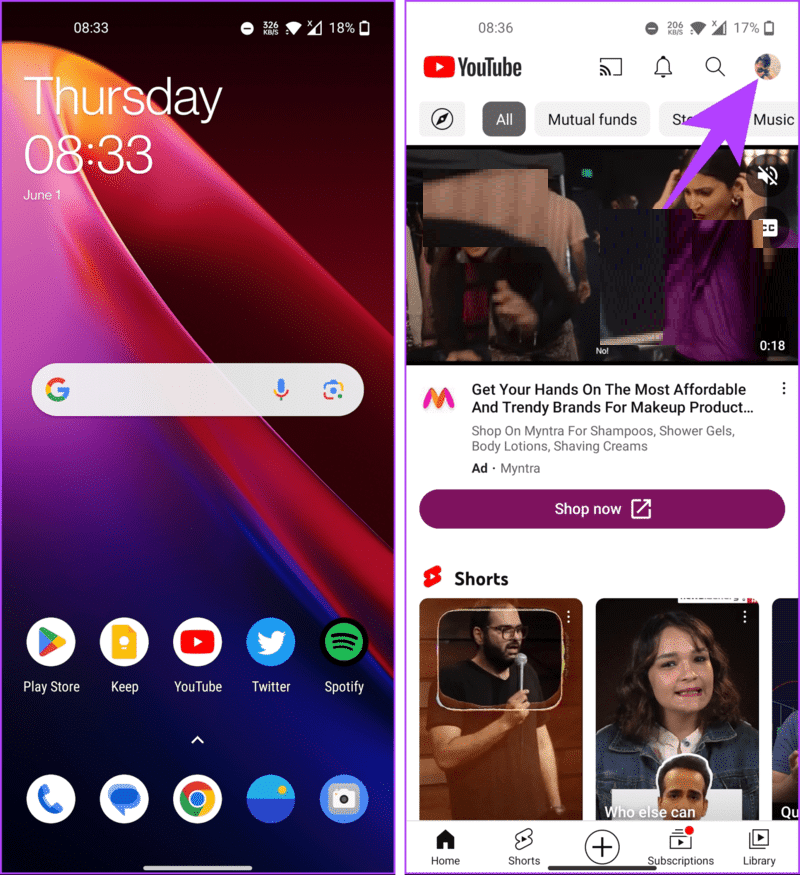
الخطوة 2: في الشاشة التالية ، انتقل إلى الإعدادات. ضمن شاشة الإعدادات ، اختر “إدارة كل السجل”.
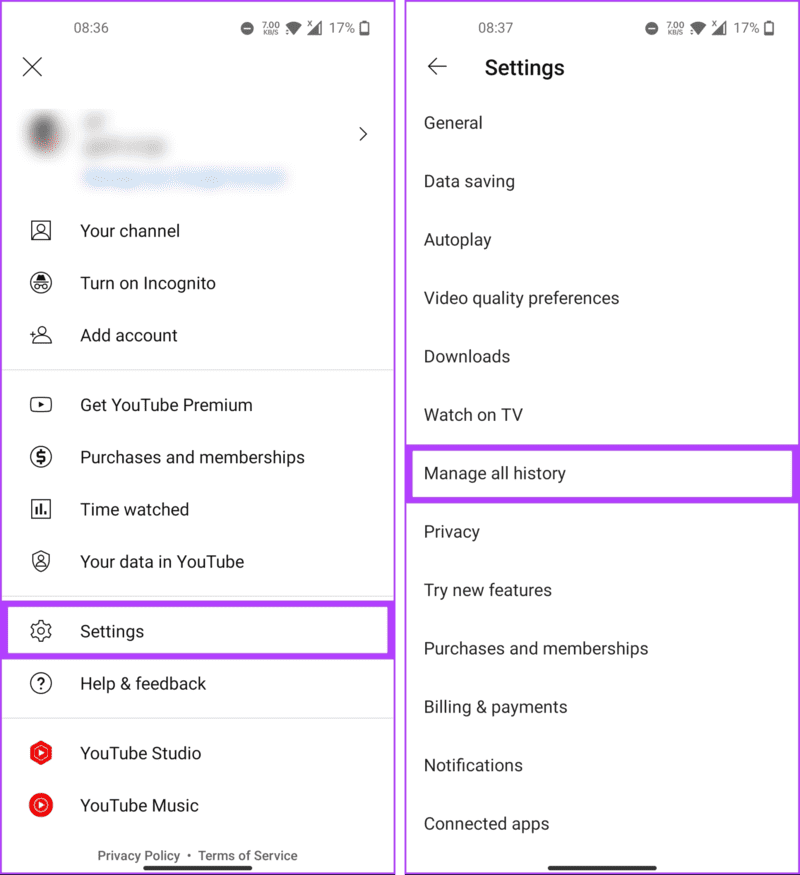
سيتم نقلك إلى شاشة إعدادات سجل YouTube.
إلى لخطوة 3: انقر على “الحذف التلقائي (إيقاف).” من القائمة المنبثقة “اختيار خيار الحذف التلقائي لسجل YouTube الخاص بك” ، حدد “الحذف التلقائي للنشاط الأقدم من” ومن القائمة المنسدلة ، حدد عدد الأشهر. وانقر فوق التالي.
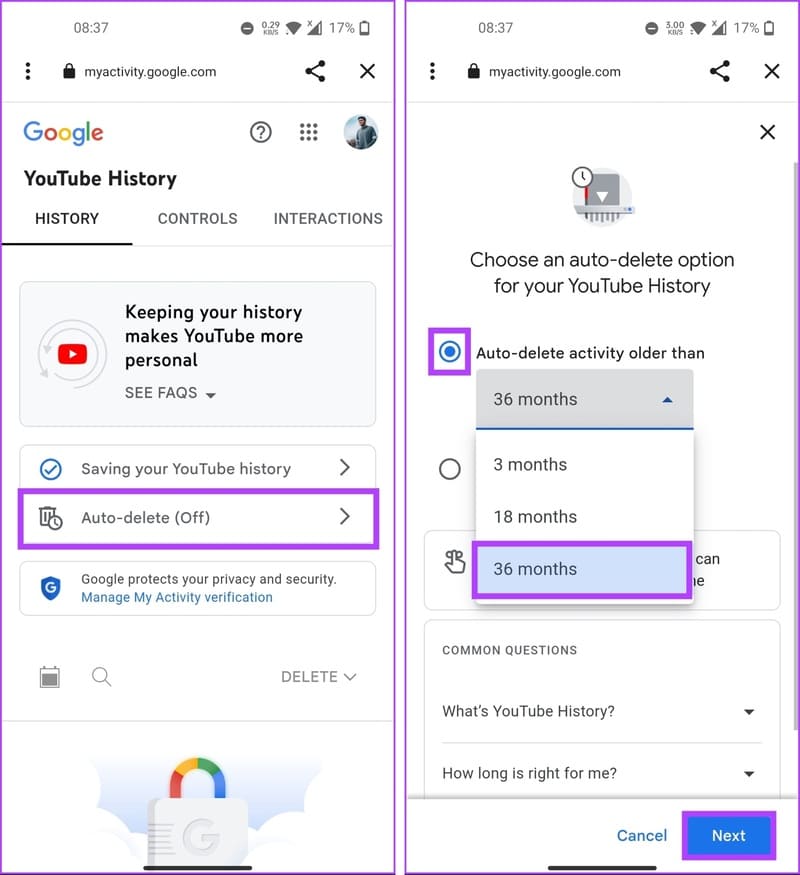
سيحضر YouTube جميع مقاطع الفيديو من 3/18/36 شهرًا الماضية التي شاهدتها لحذفها. يمكنك معاينة مقاطع الفيديو قبل الانتقال إلى الخطوة التالية.
الخطوة 4: تأكيد الحذف وتعيين خيار الحذف التلقائي.
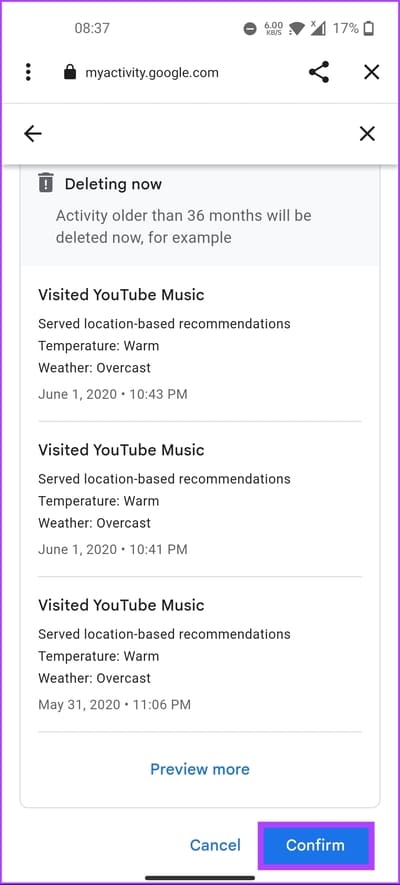
ها أنت ذا. لقد نجحت في إيقاف سجل YouTube مؤقتًا. سيتم حذف سجل المشاهدة والبحث على YouTube تلقائيًا بعد فترة محددة.
إذا كان لديك أي استفسارات فاتنا تناولها في هذه المقالة ، فراجع قسم الأسئلة الشائعة أدناه.
أسئلة وأجوبة حول مسح سجل البحث والمشاهدة على YouTube
1. ما هي المدة التي يحتفظ بها YouTube بسجل البحث؟
بشكل افتراضي ، يحتفظ YouTube بسجل البحث الخاص بك إلى أجل غير مسمى. ومع ذلك ، يمكنك حذف سجل البحث يدويًا أو إعداد الحذف التلقائي لإزالته تلقائيًا بعد فترة محددة. خيارات الحذف التلقائي هي 3 أشهر أو 18 شهرًا ، أو يمكنك الاحتفاظ بسجل البحث حتى تقوم بحذفه يدويًا.
2. هل يتتبع YouTube سجل البحث؟
نعم ، يتتبع YouTube سجل البحث الخاص بك ما لم تختر حذفه. عندما تبحث عن مقاطع فيديو أو محتوى على YouTube ، يتم تخزين طلبات البحث في سجل حسابك على YouTube. يساعد سجل البحث هذا YouTube في تخصيص توصياتك واقتراح المحتوى ذي الصلة بناءً على عمليات البحث السابقة.
امسح الماضي
تعد معرفة كيفية مسح سجل البحث والمشاهدة على YouTube أمرًا ضروريًا في إدارة خصوصيتك وتحسين تجربتك على YouTube. يمكنك الحفاظ على قائمة نظيفة من خلال محو السجل بنشاط ، والتأكد من أن عمليات البحث السابقة ومقاطع الفيديو التي شاهدتها لا تؤثر على توصياتك المستقبلية. قد ترغب أيضًا في قراءة كيفية حذف قناة YouTube على سطح المكتب أو الهاتف المحمول.
